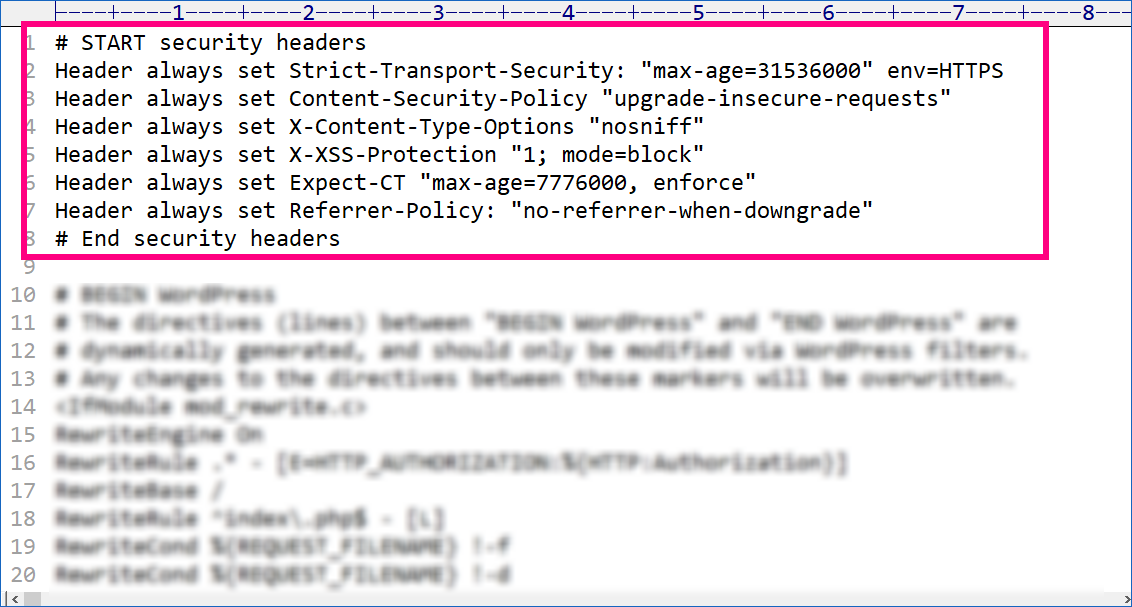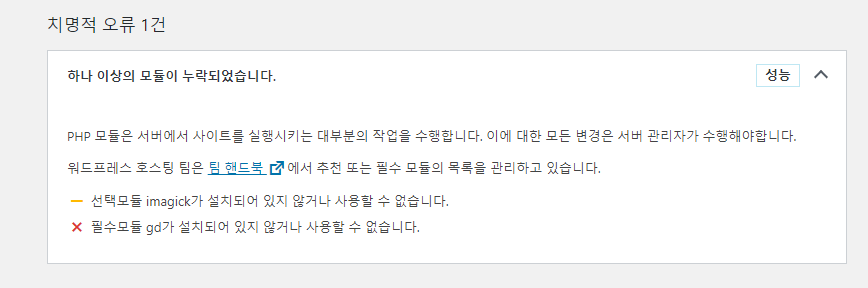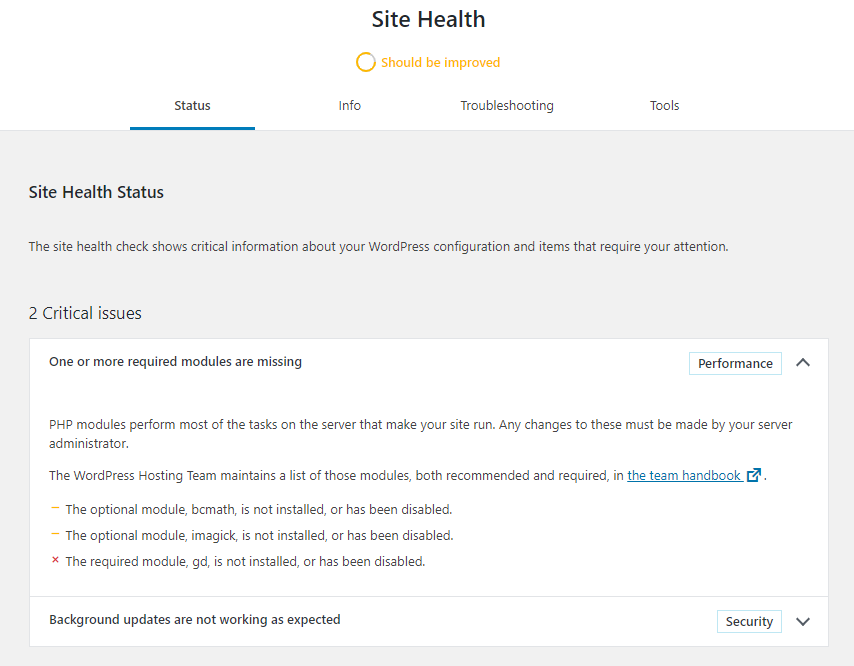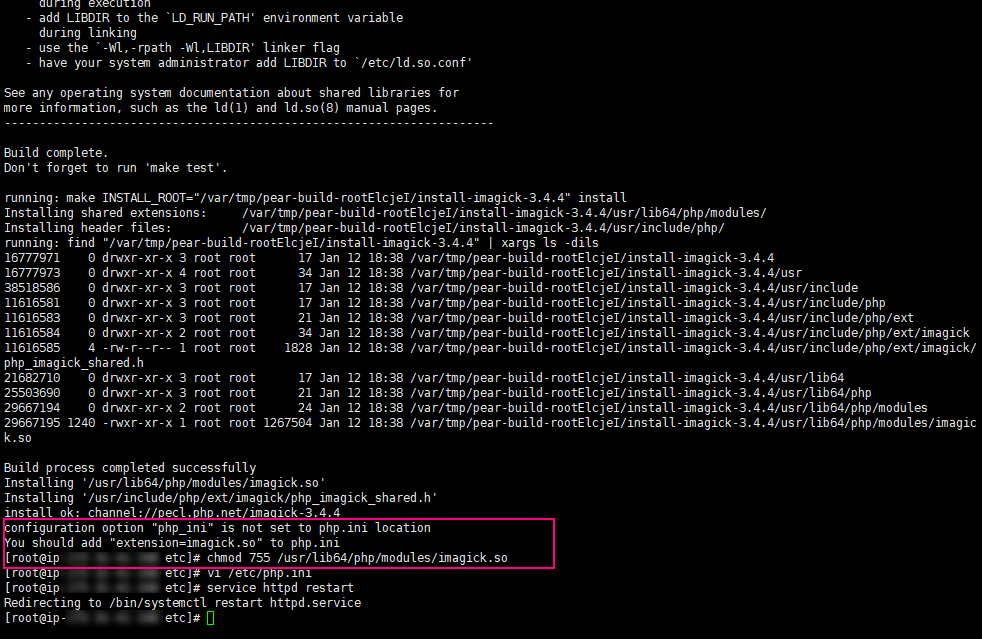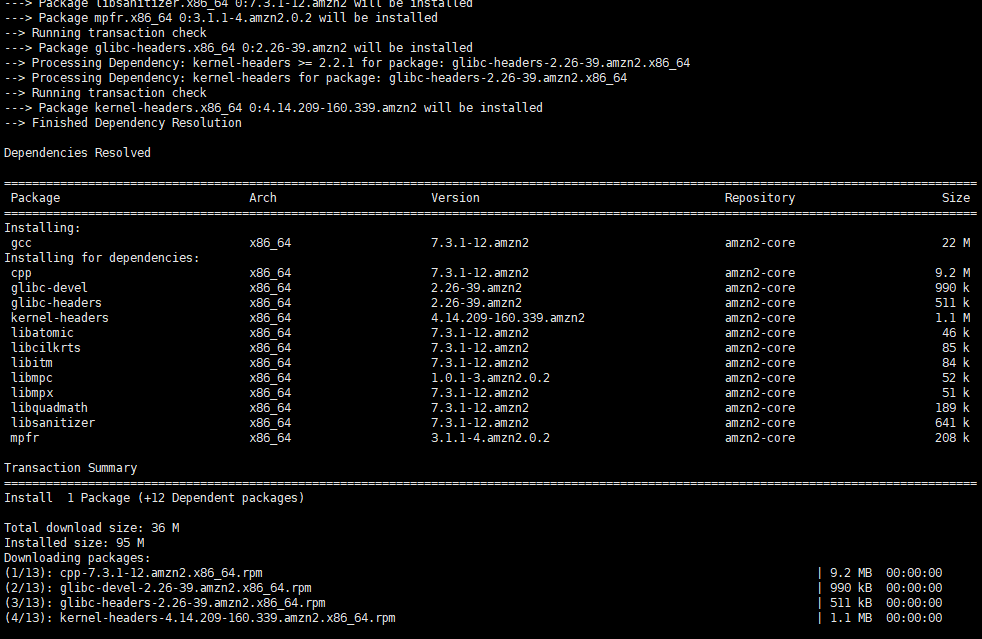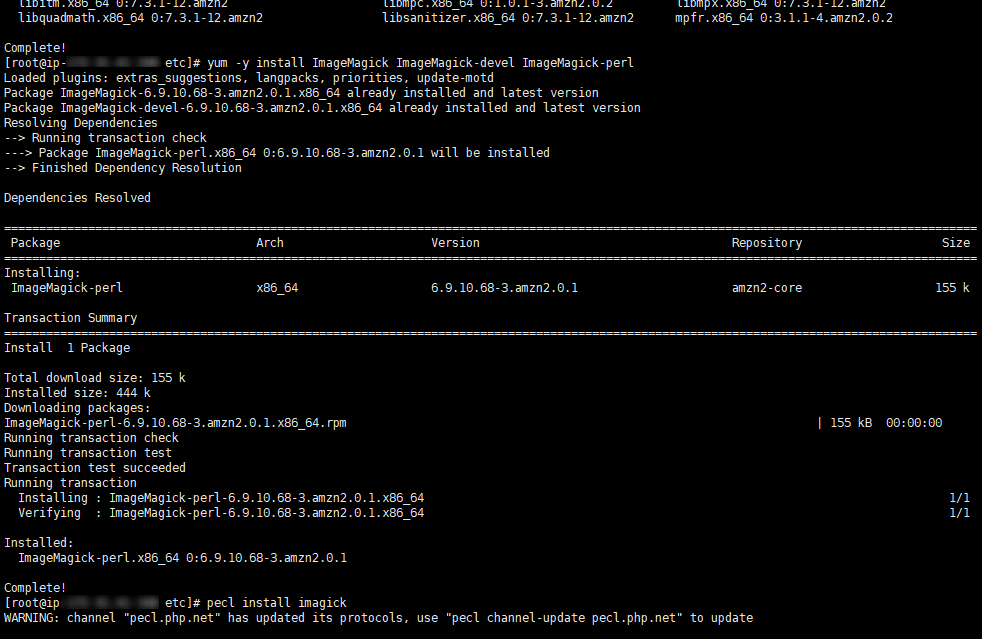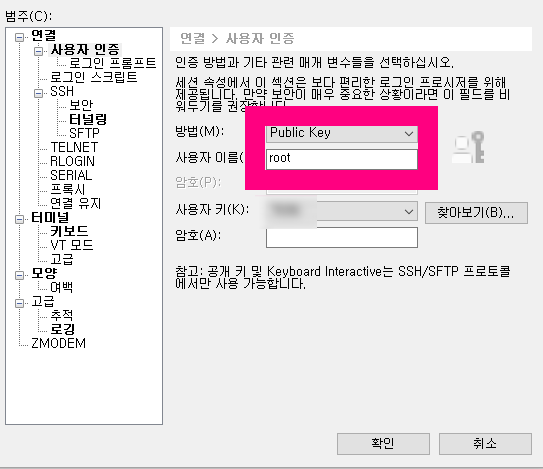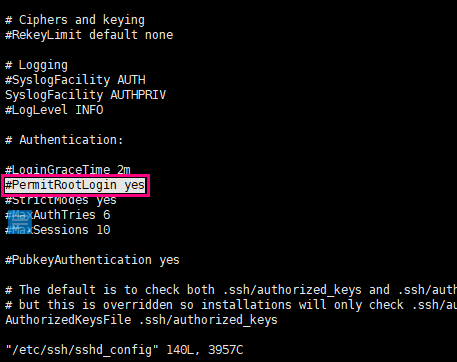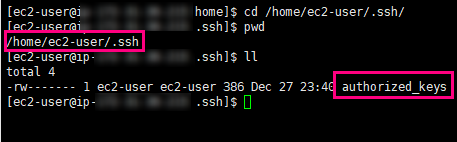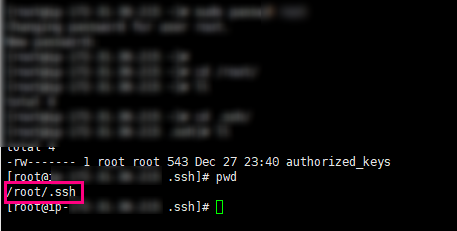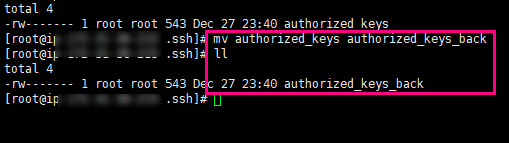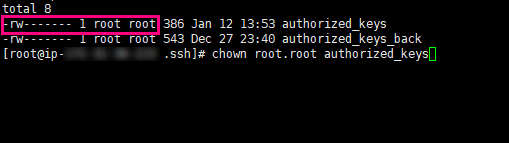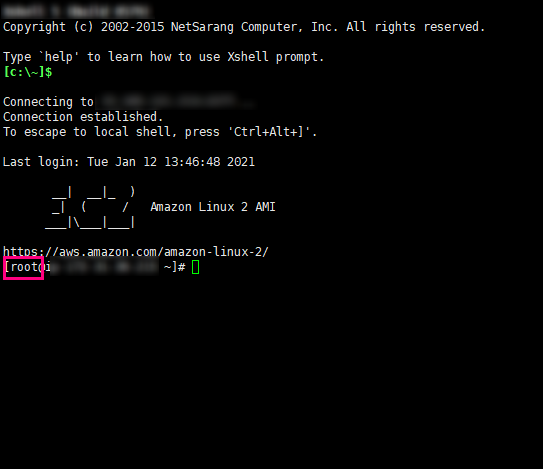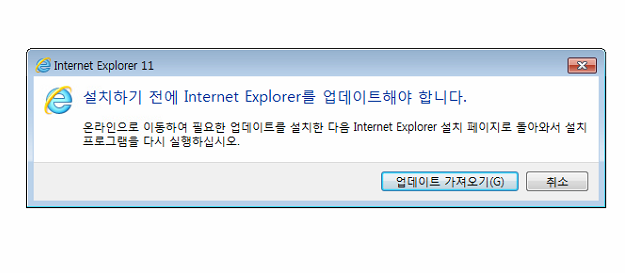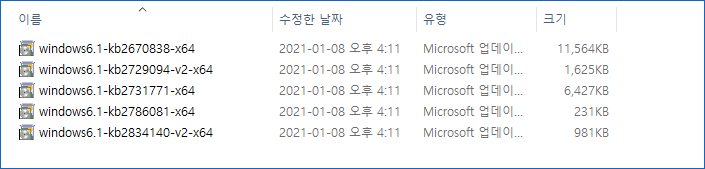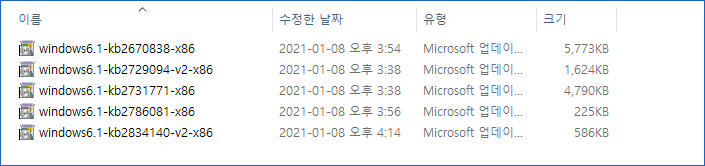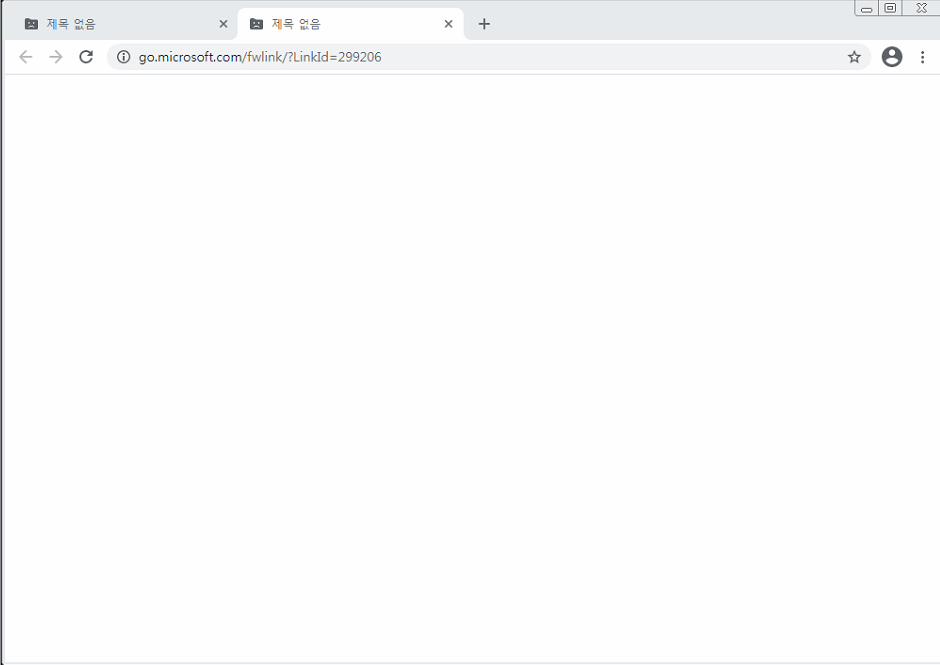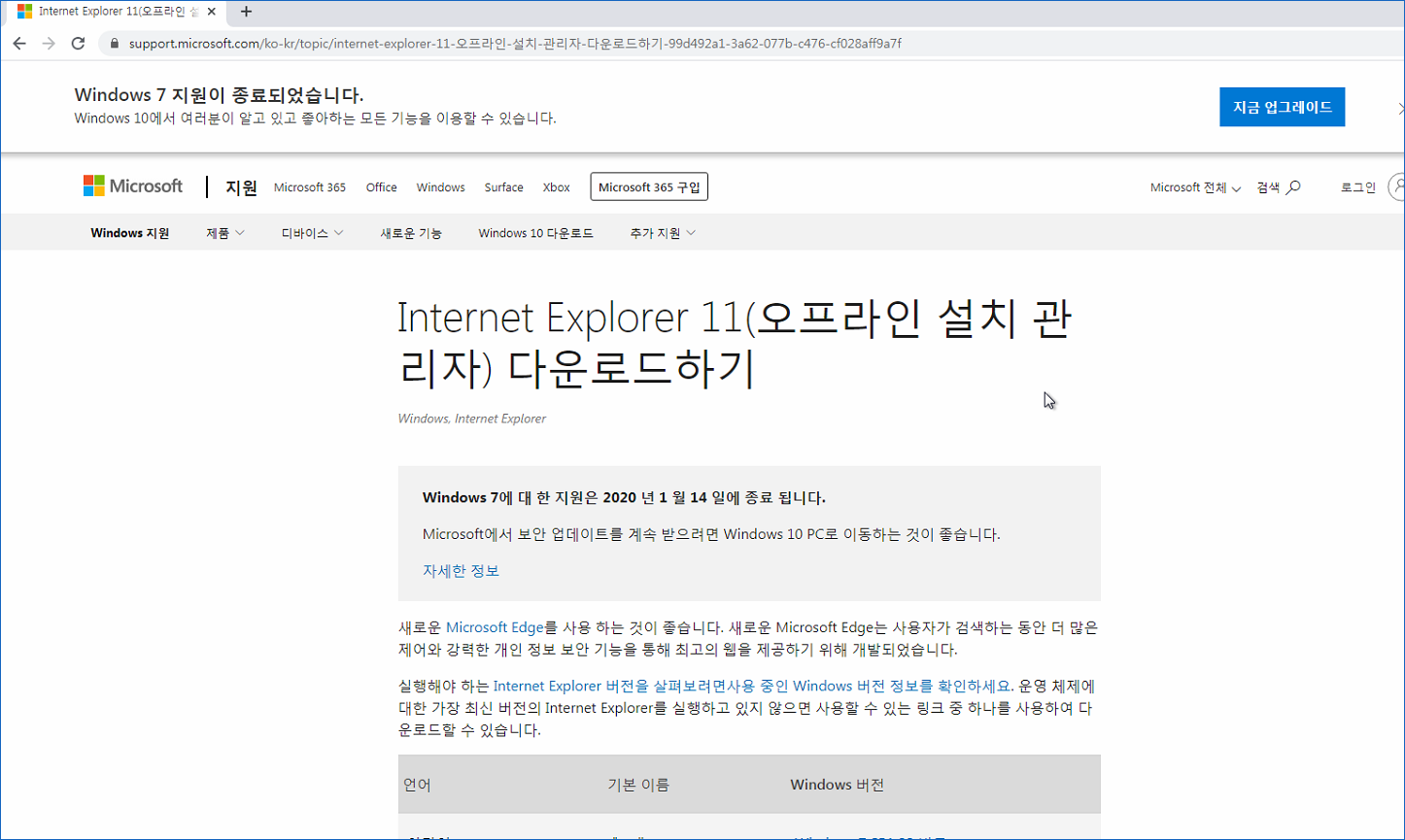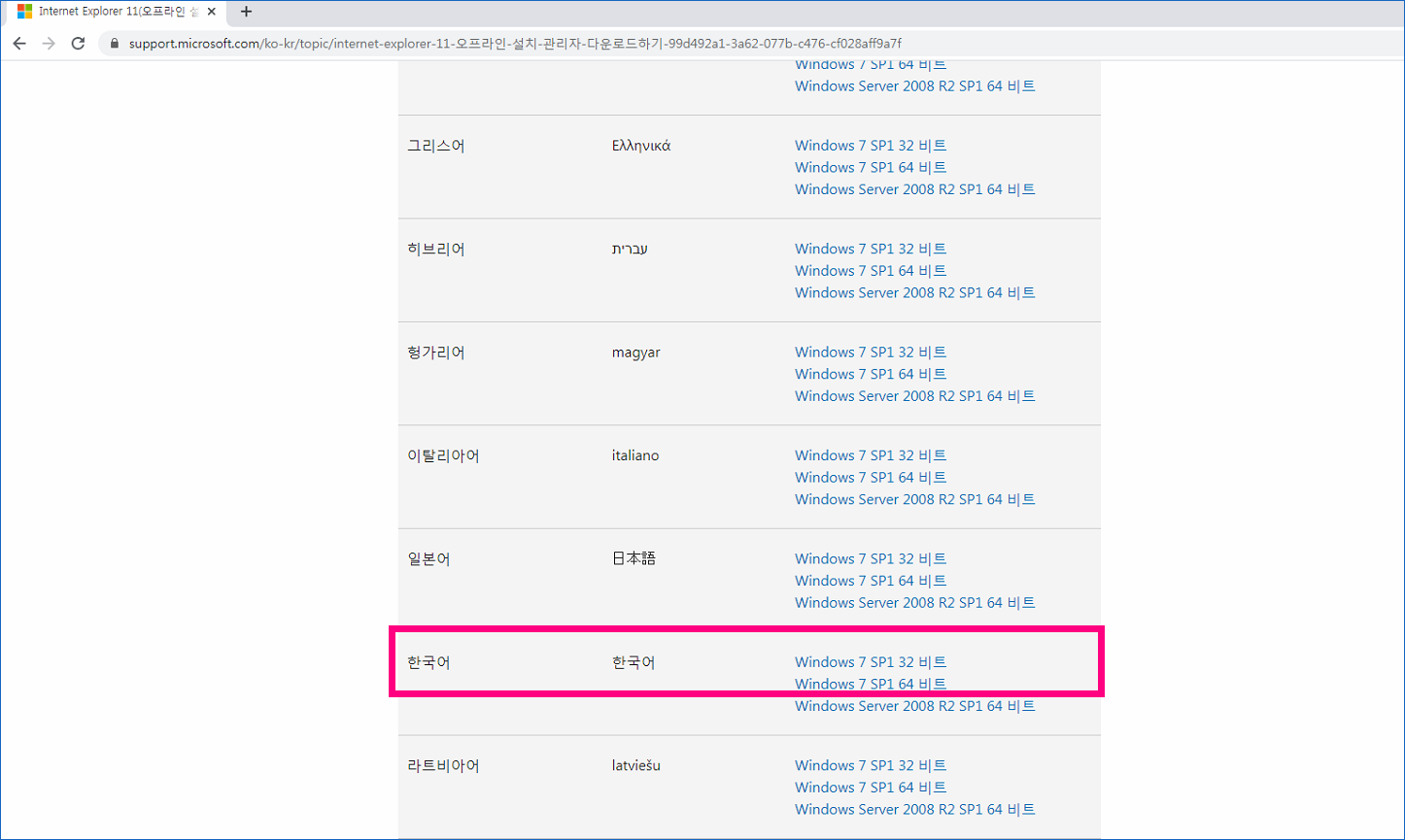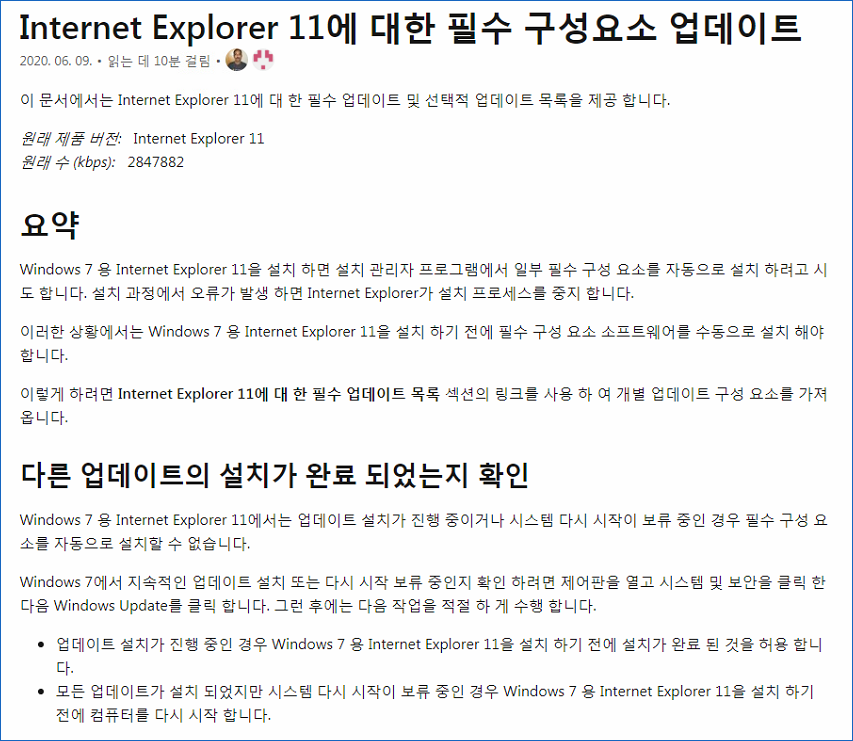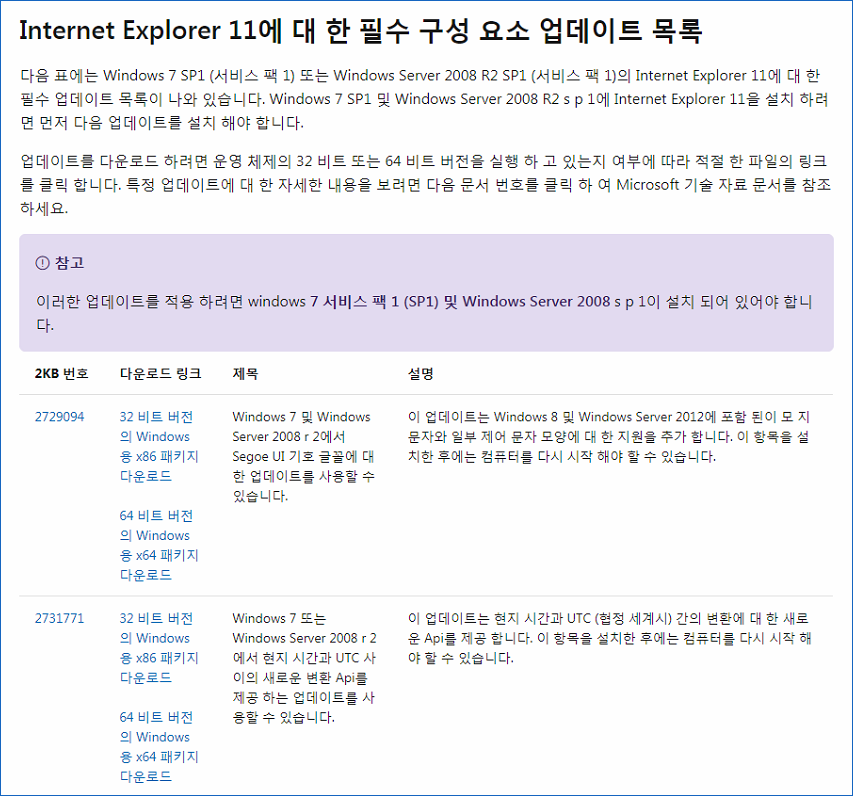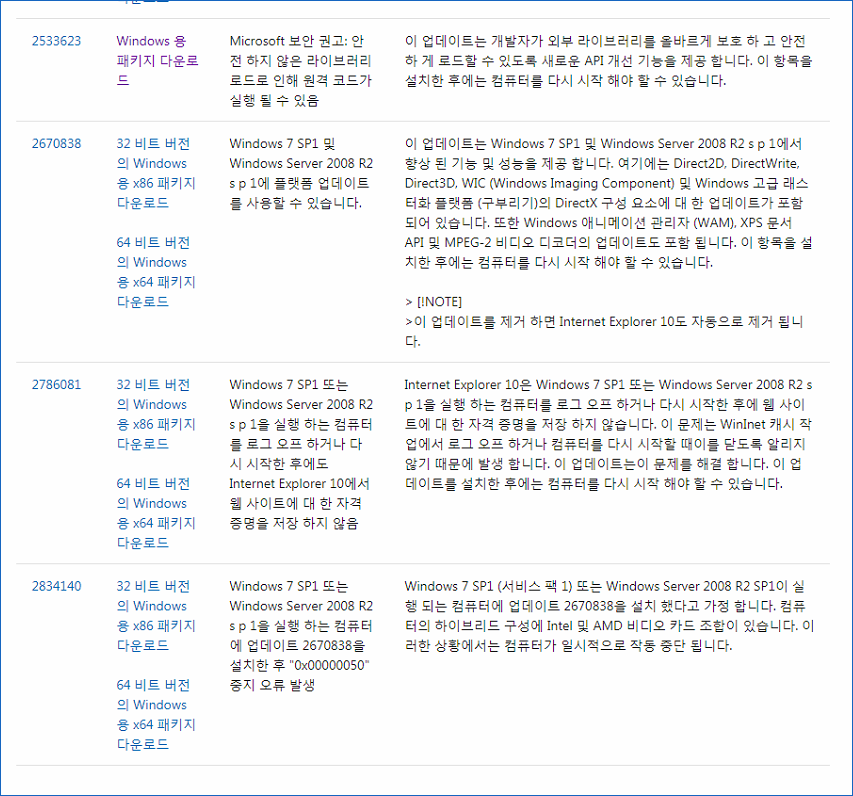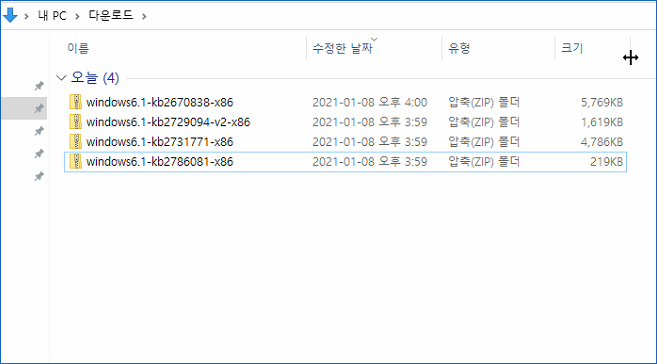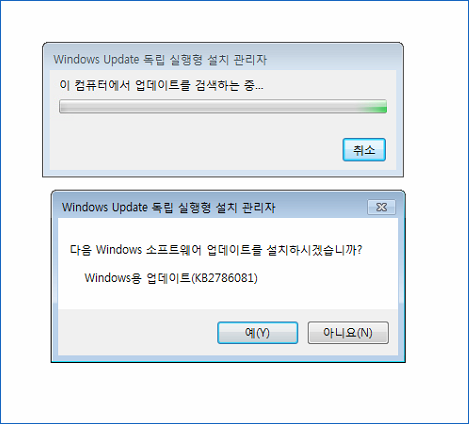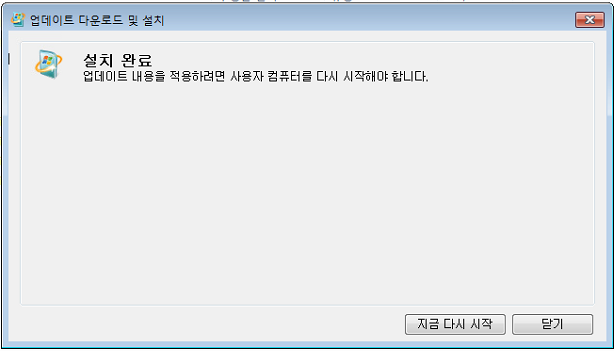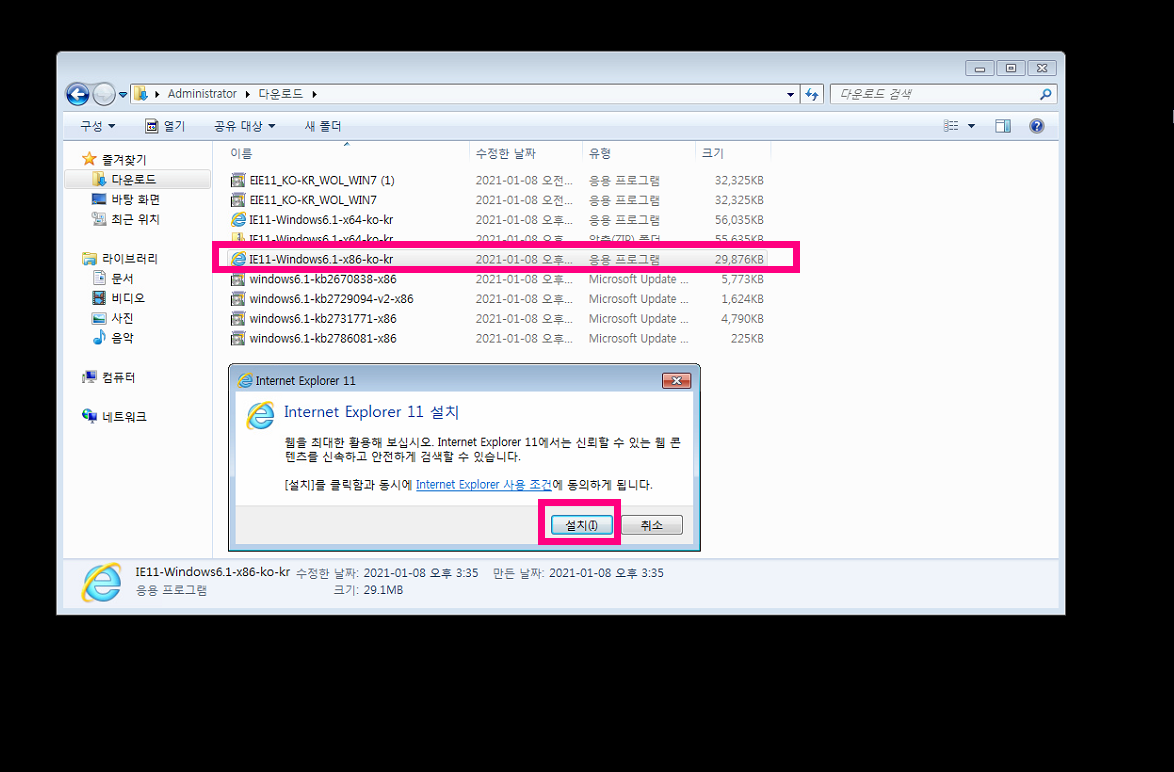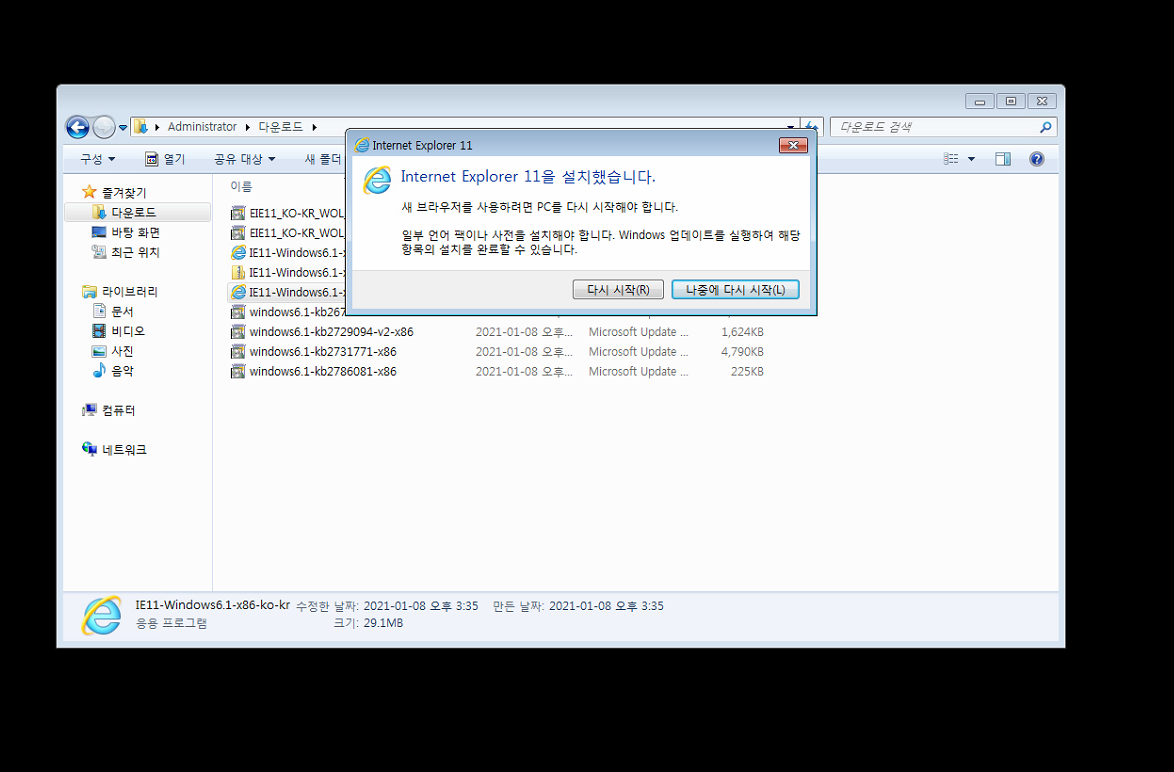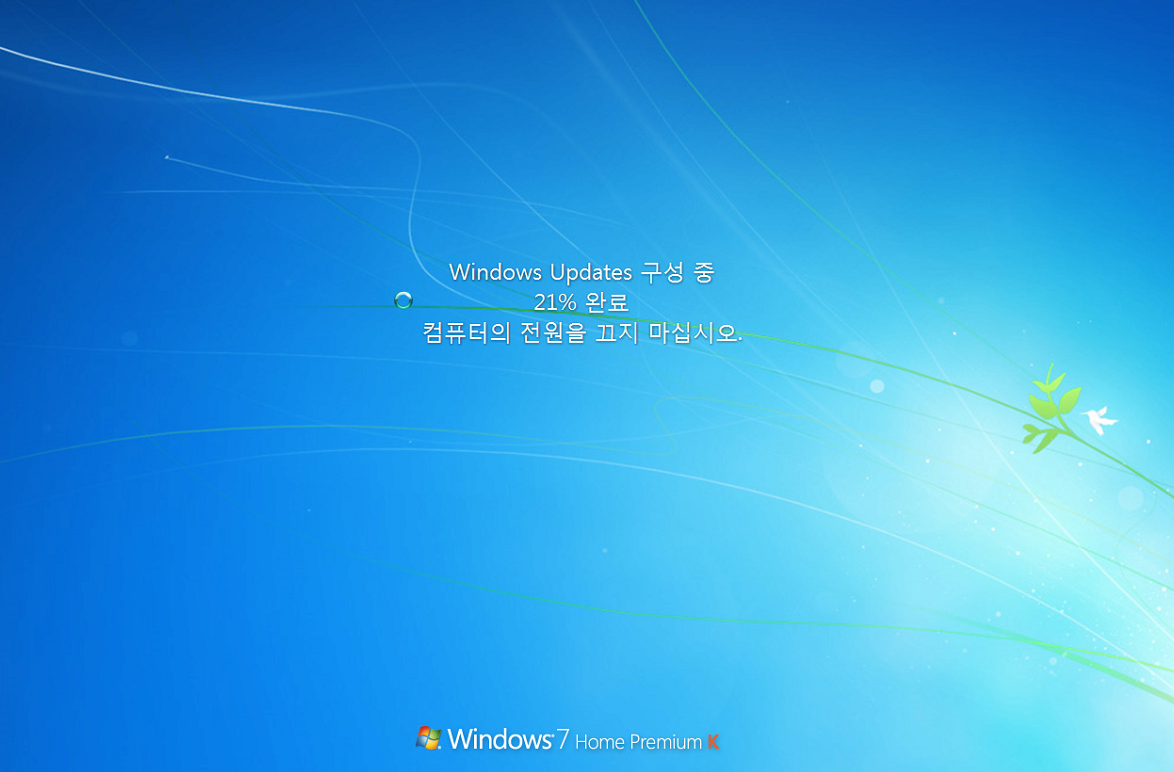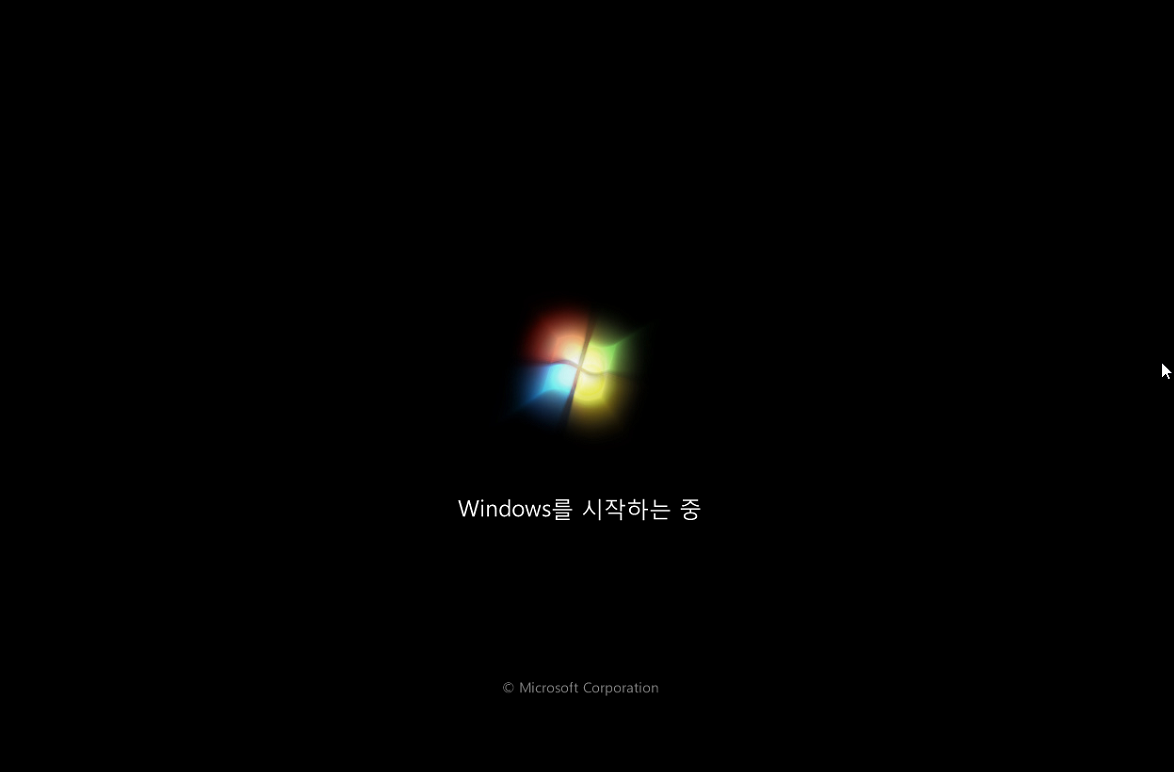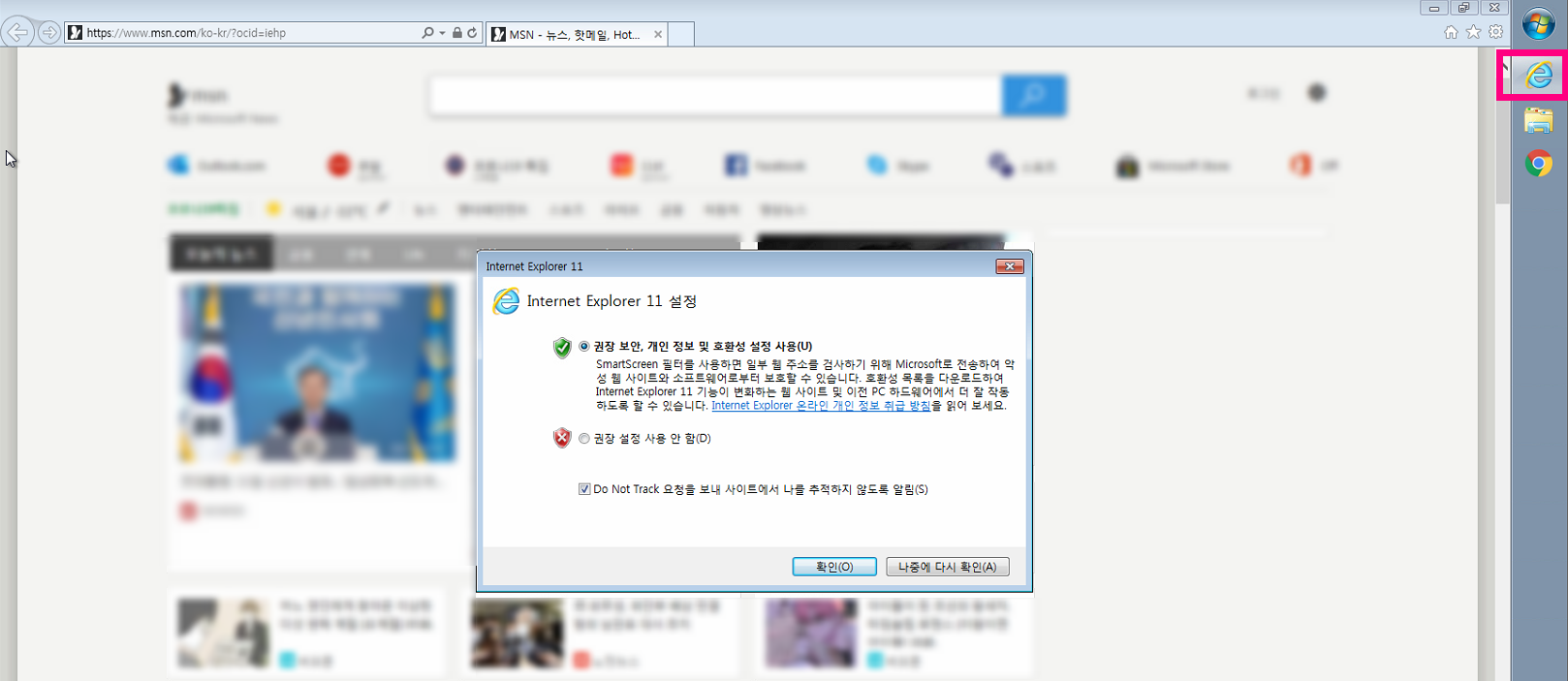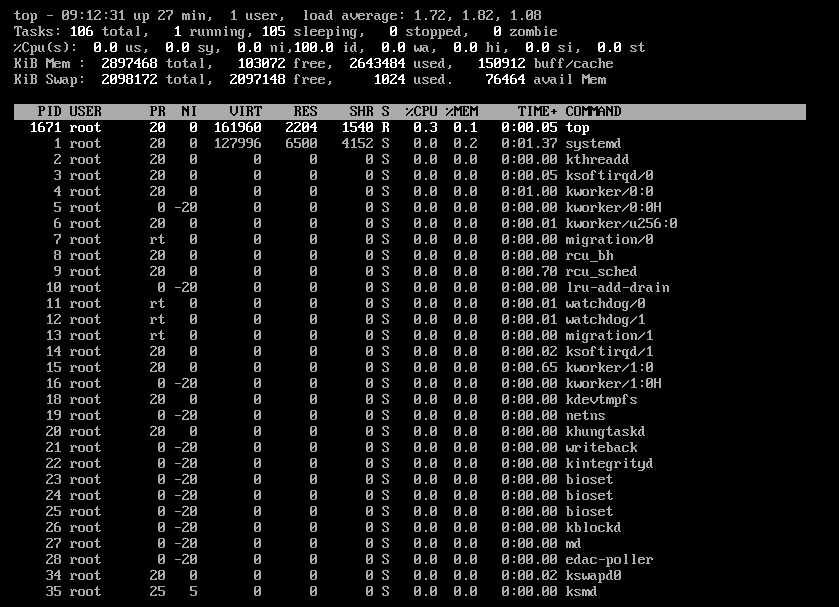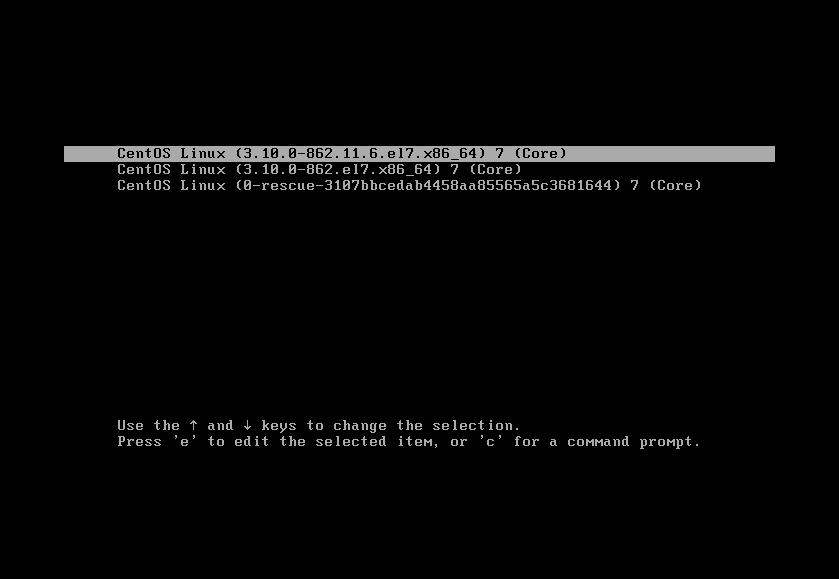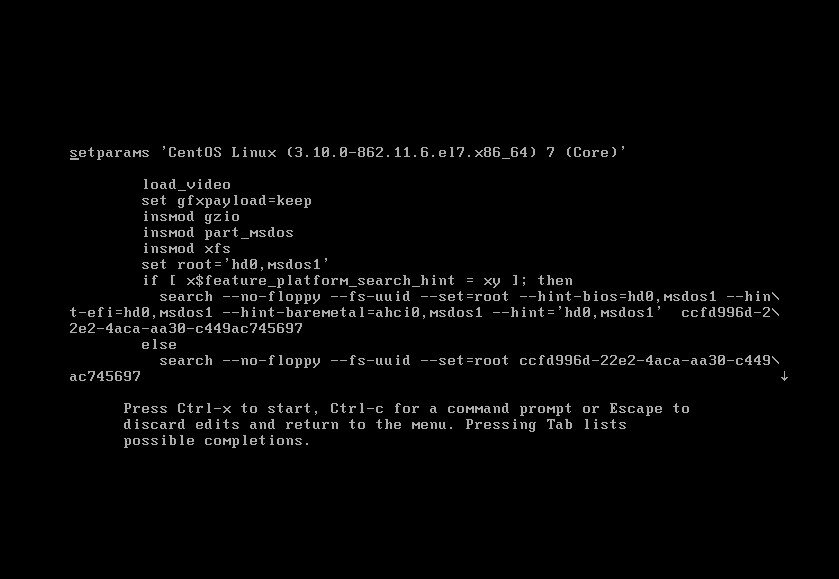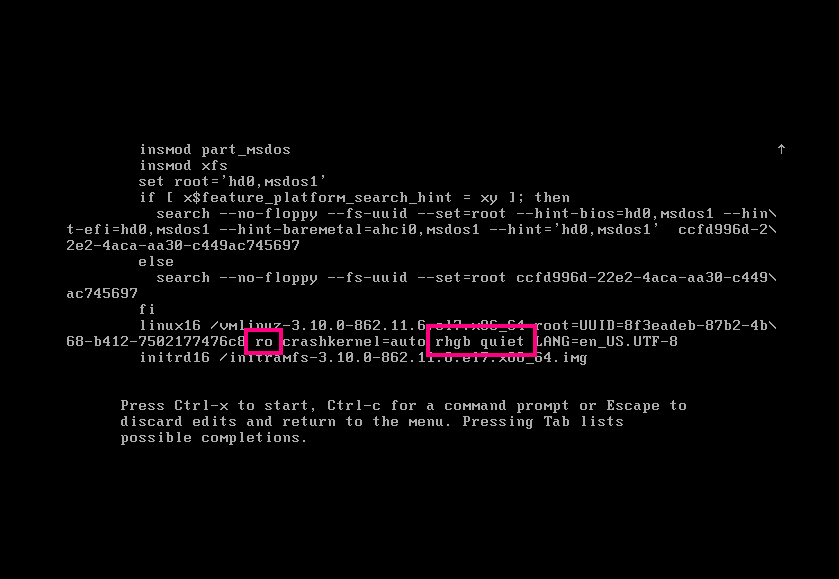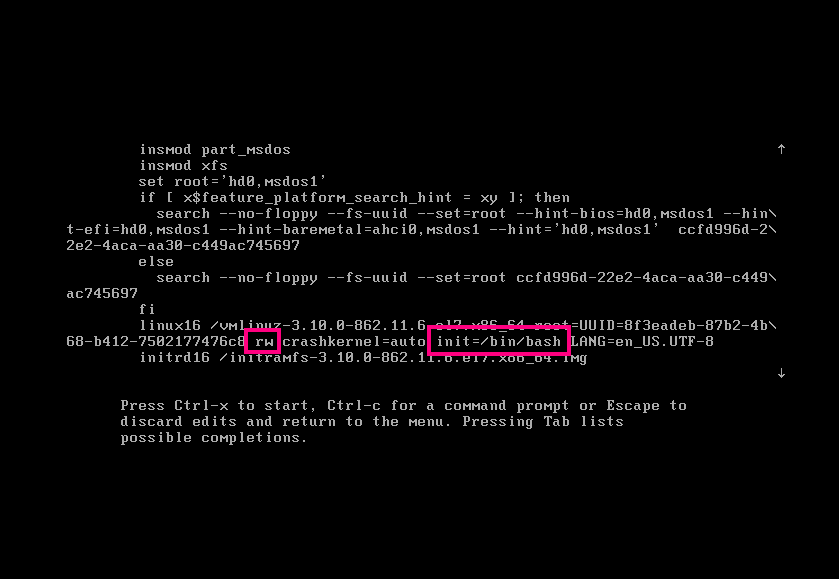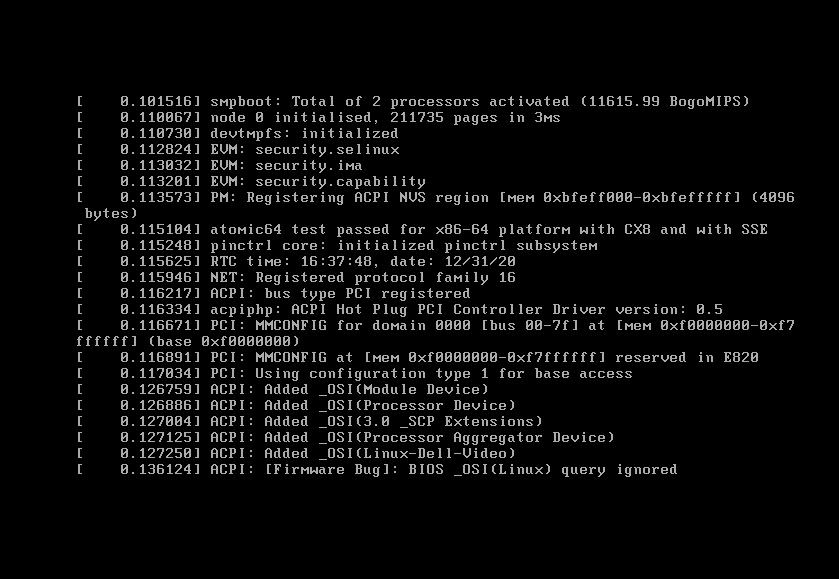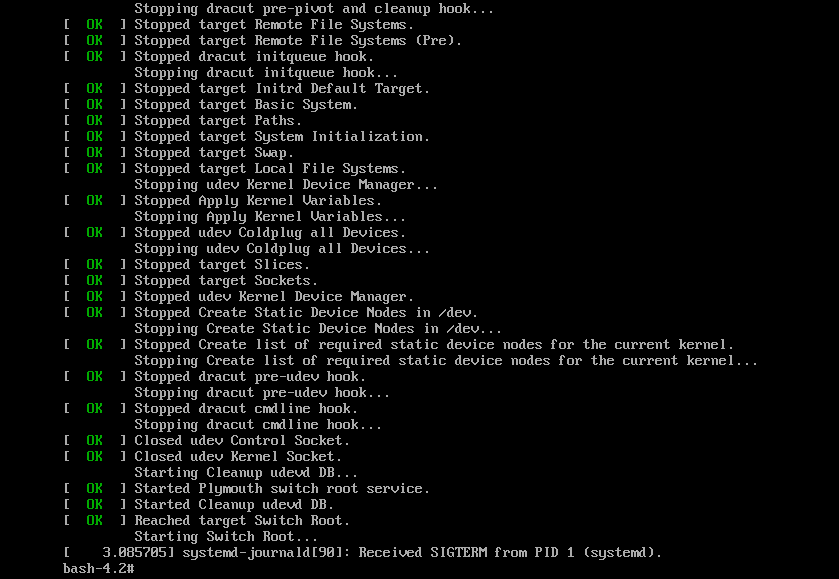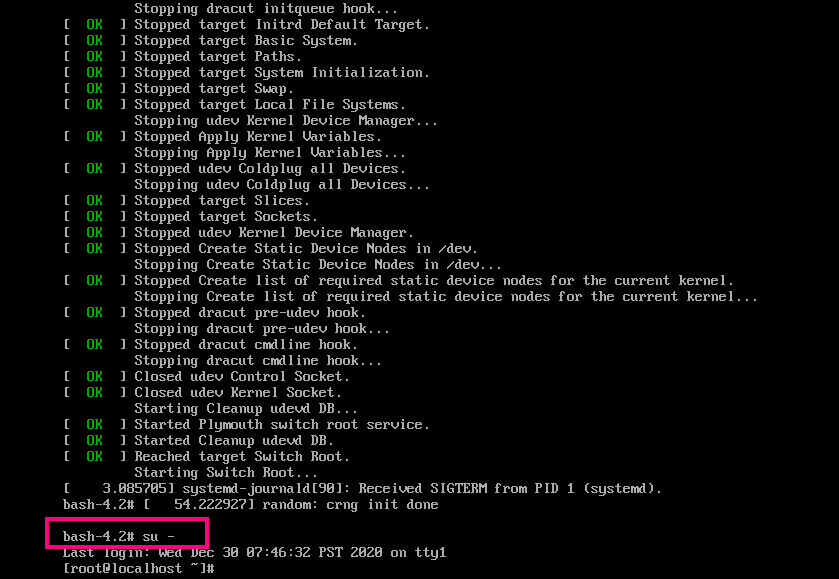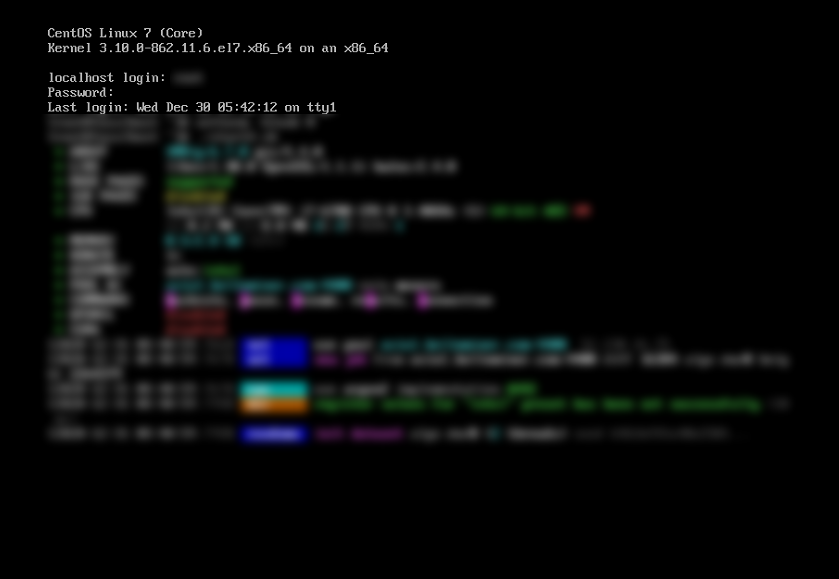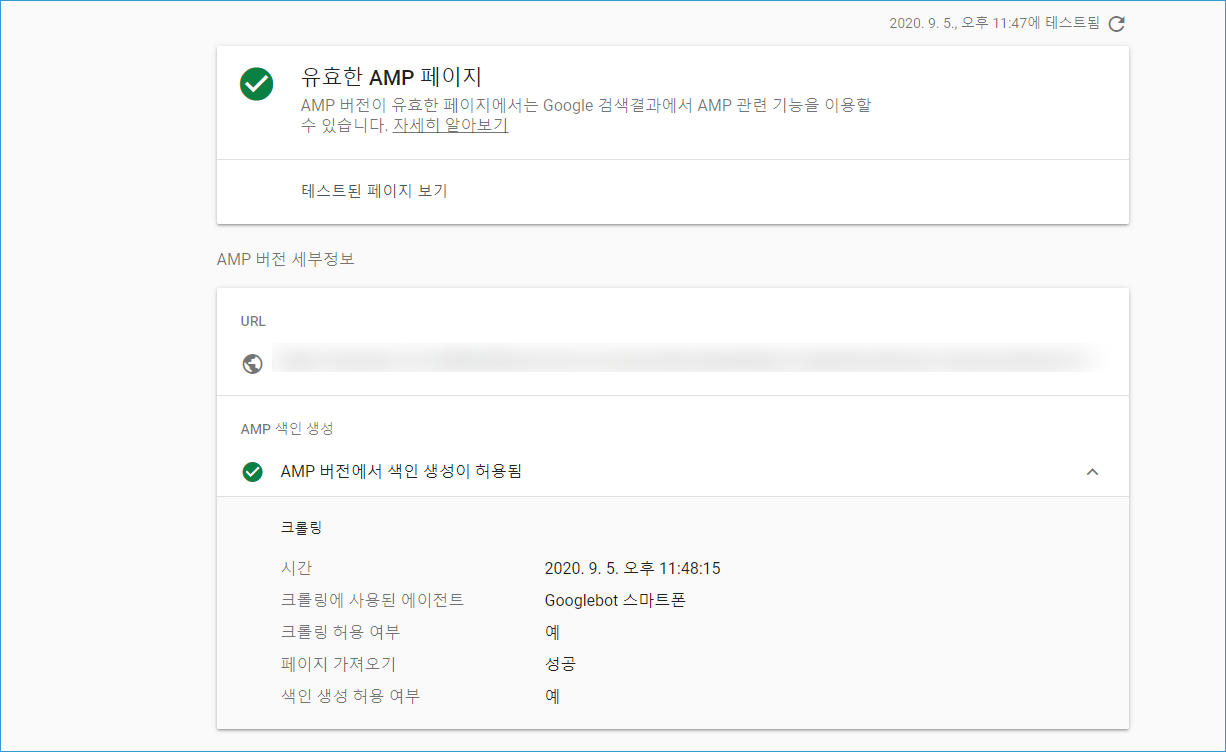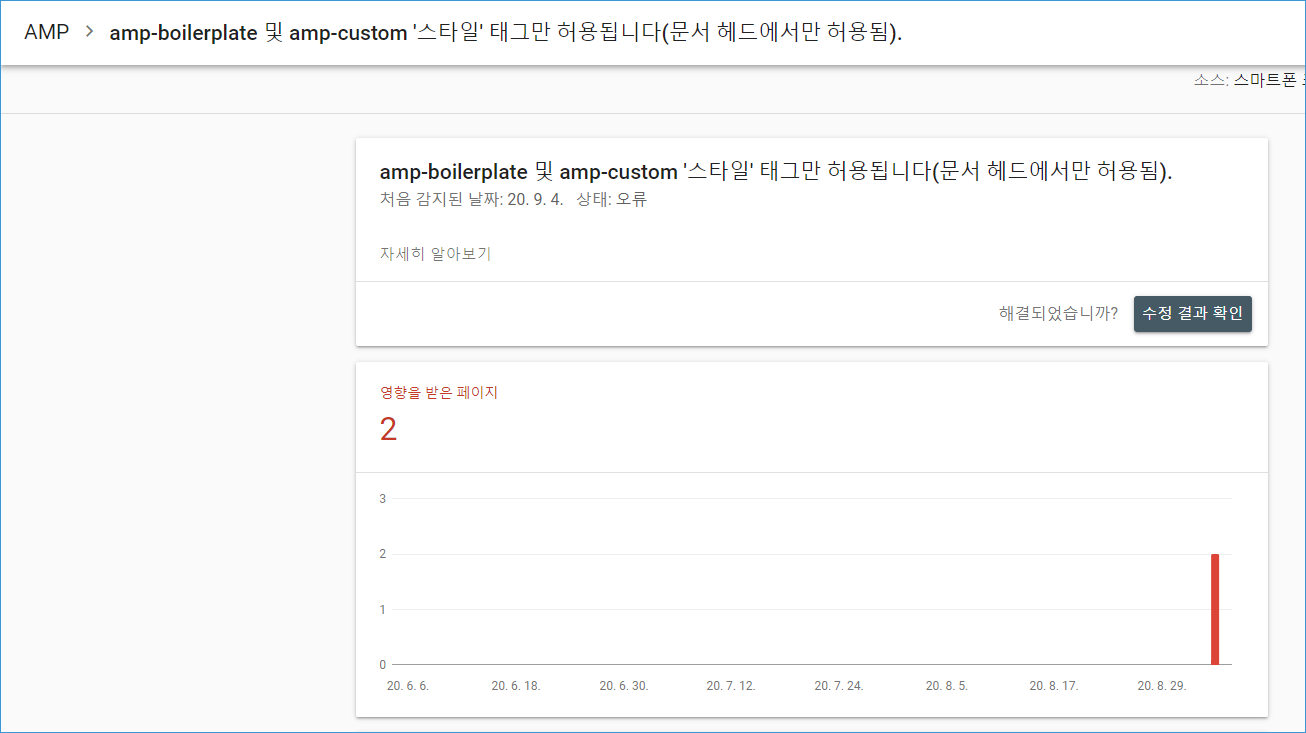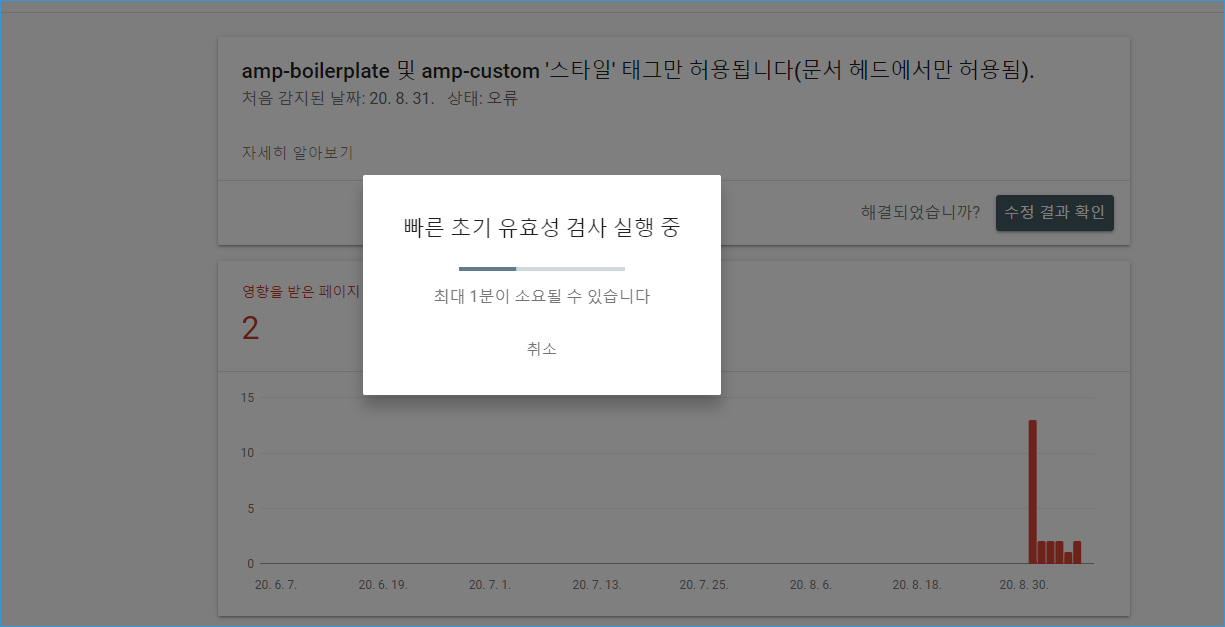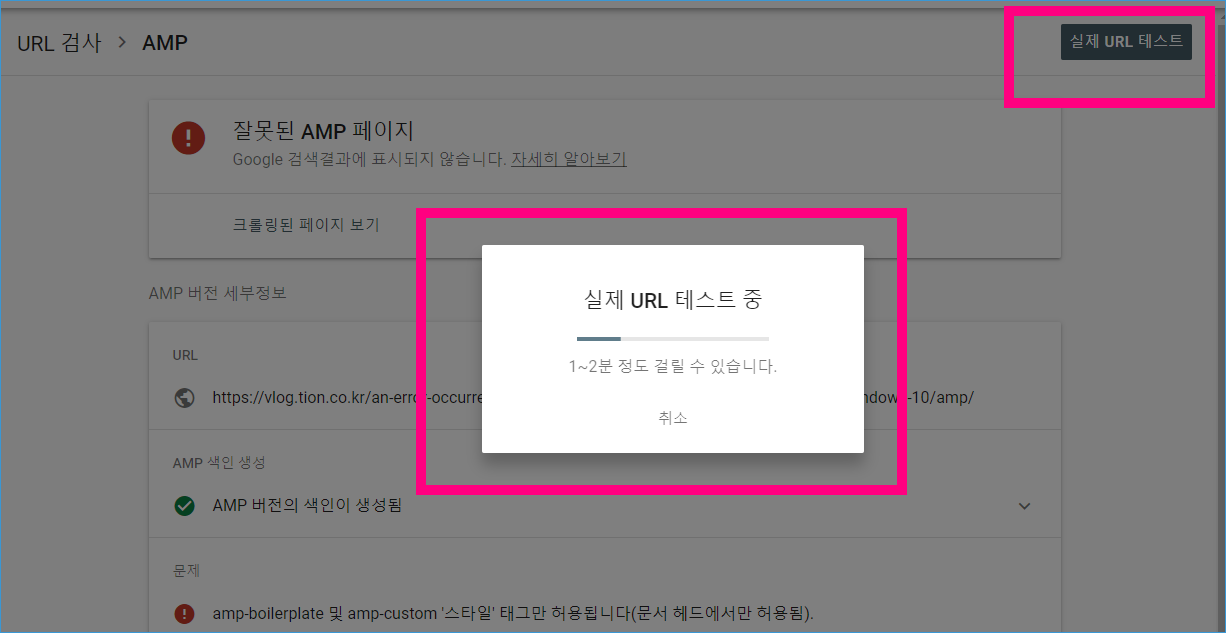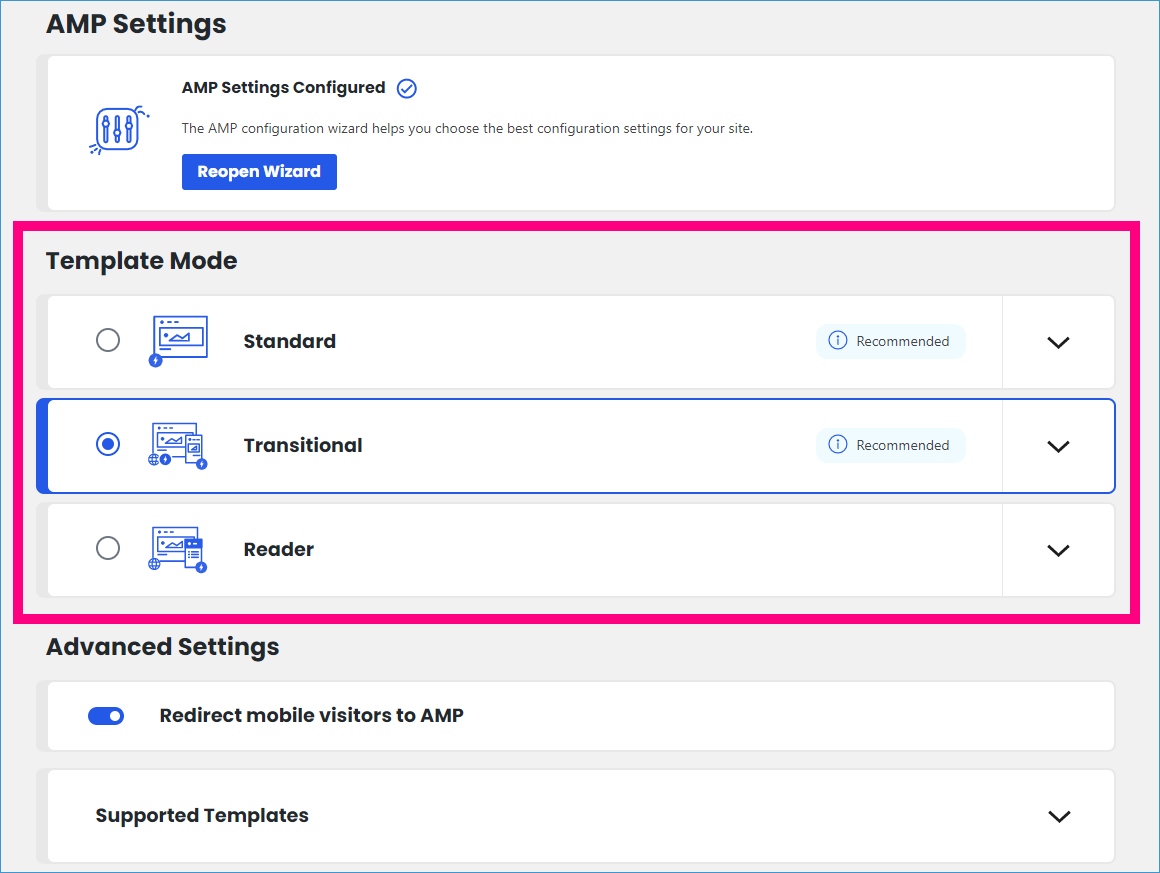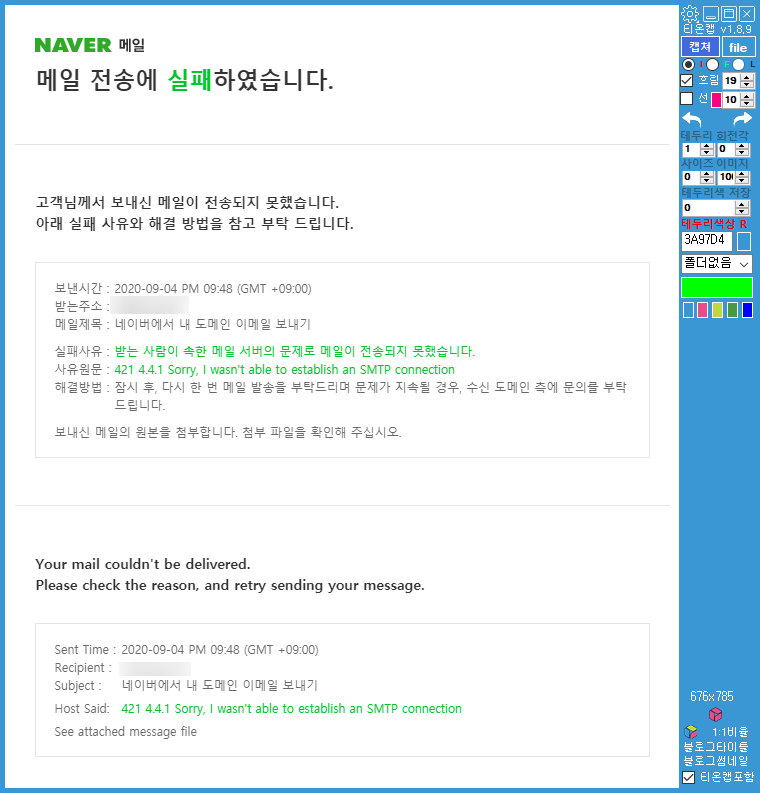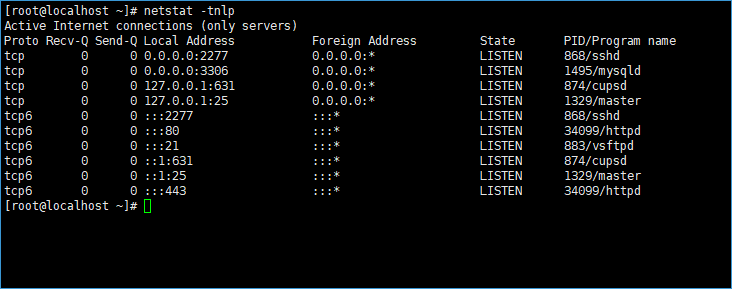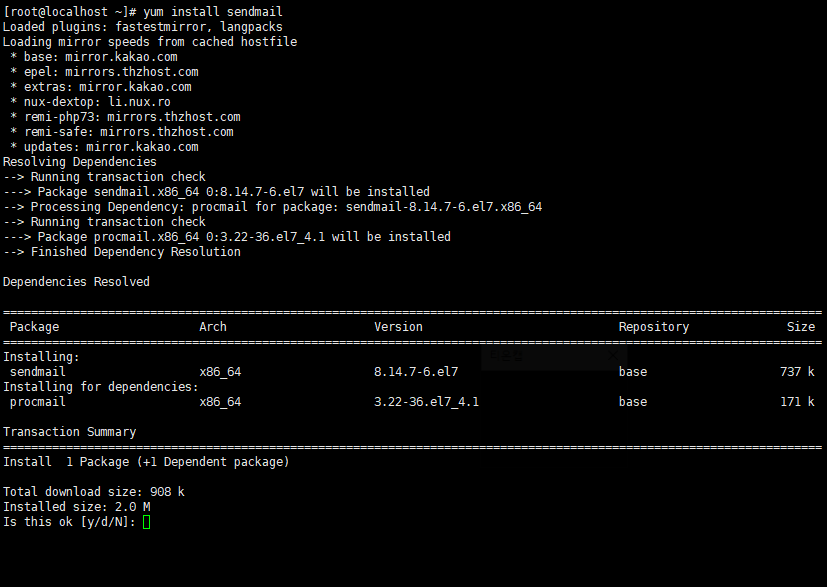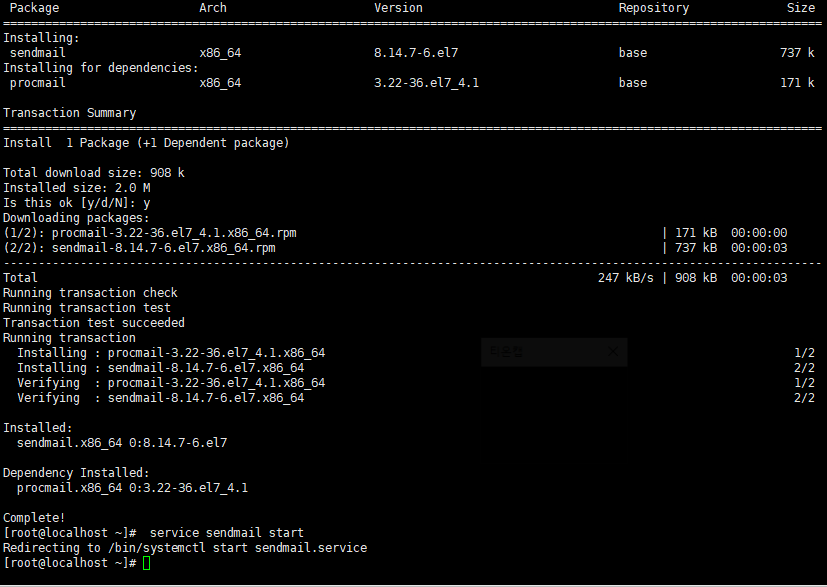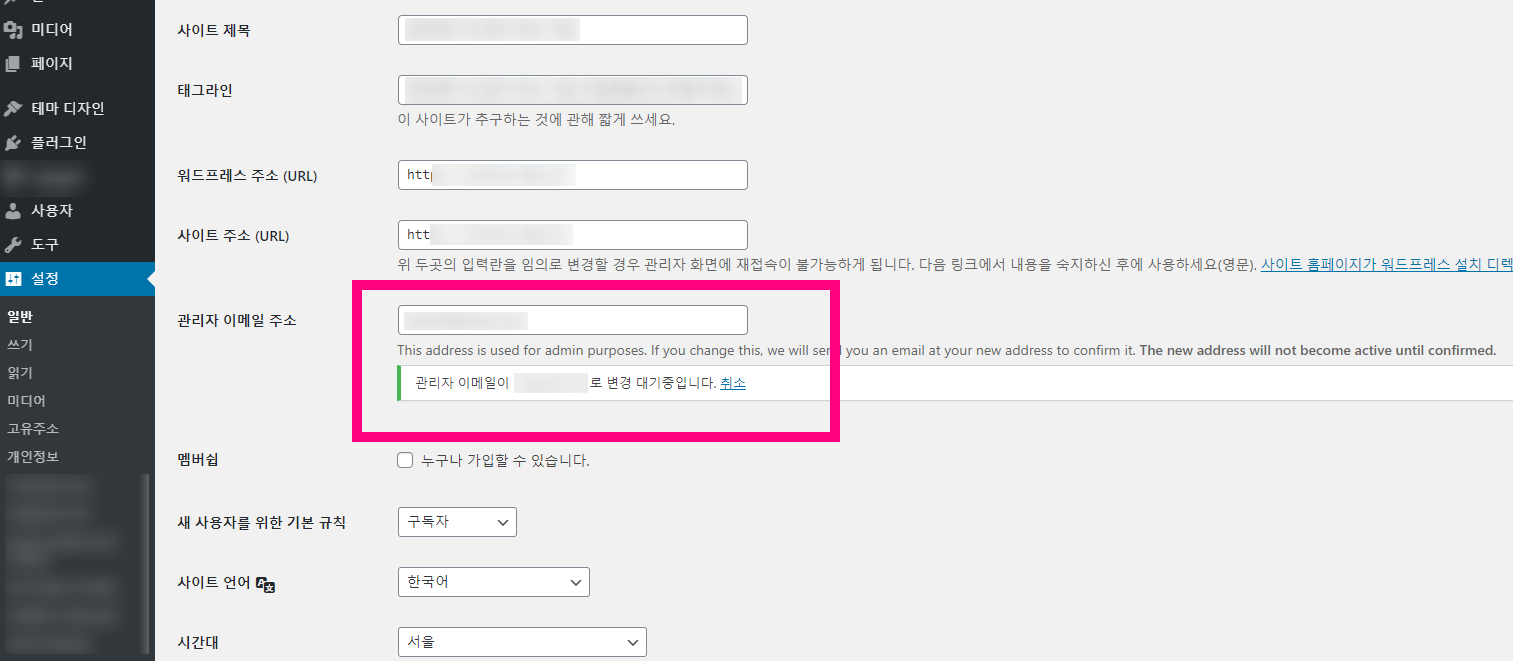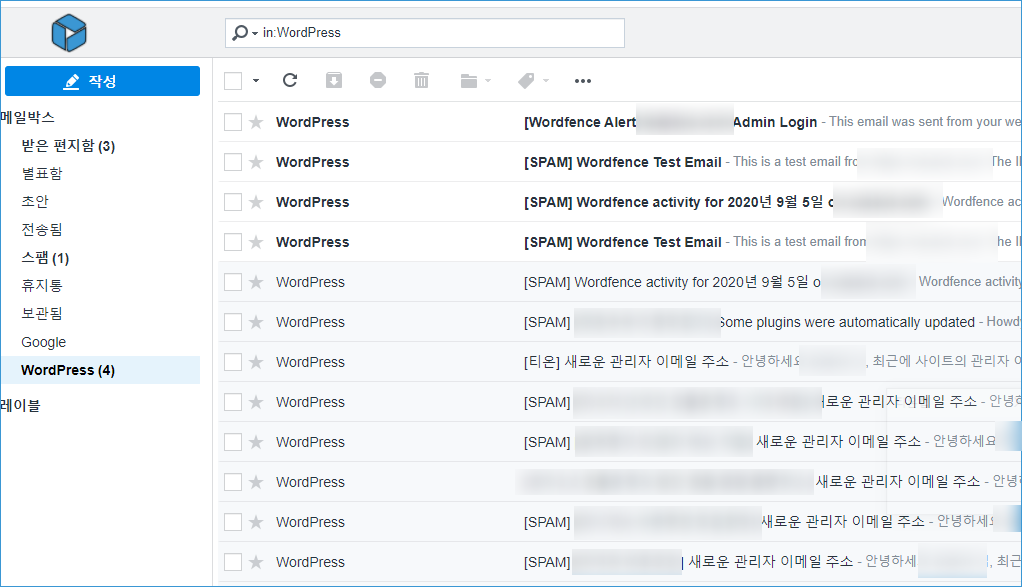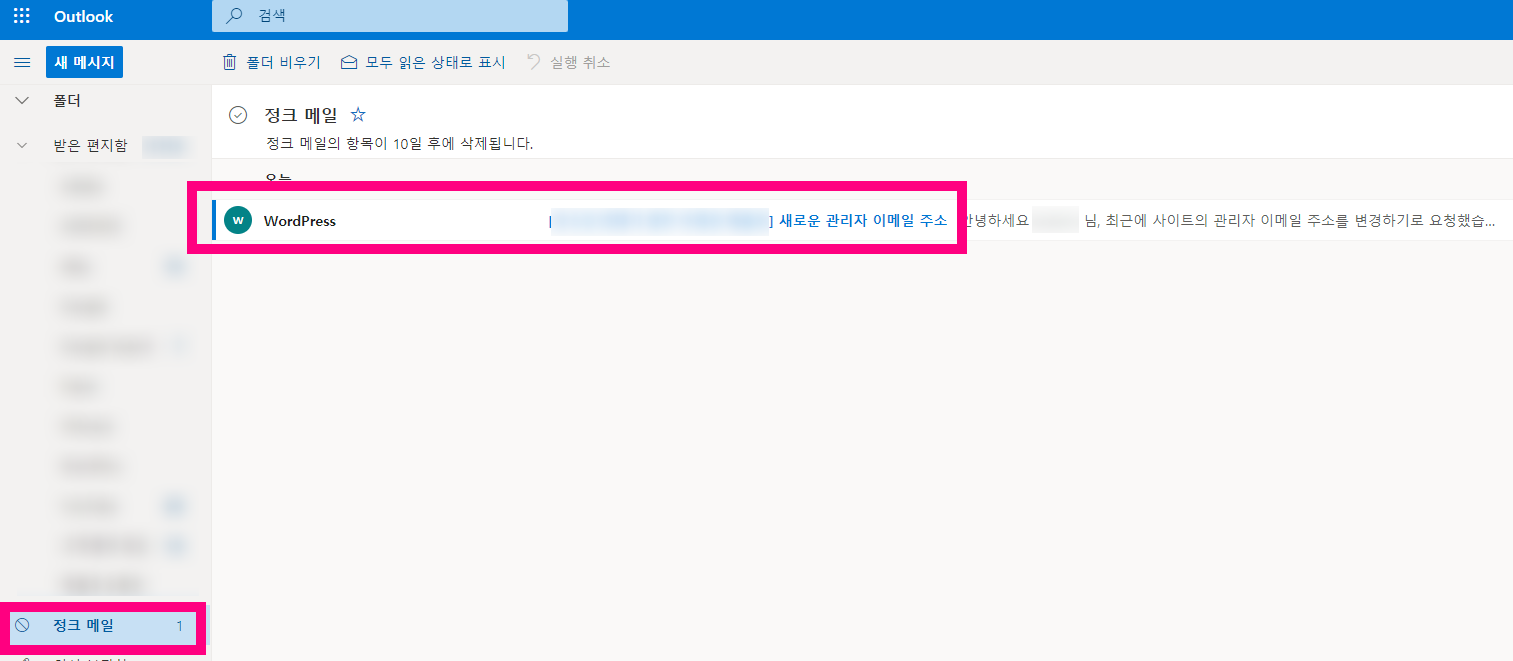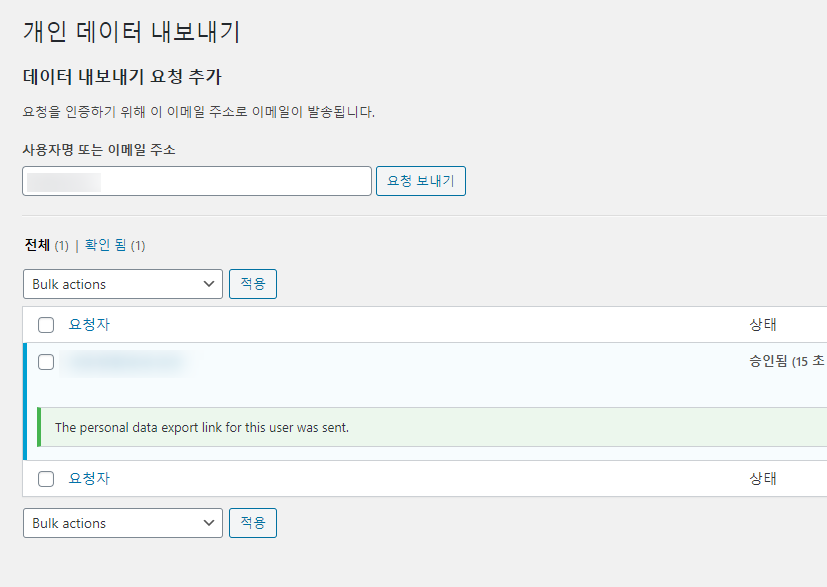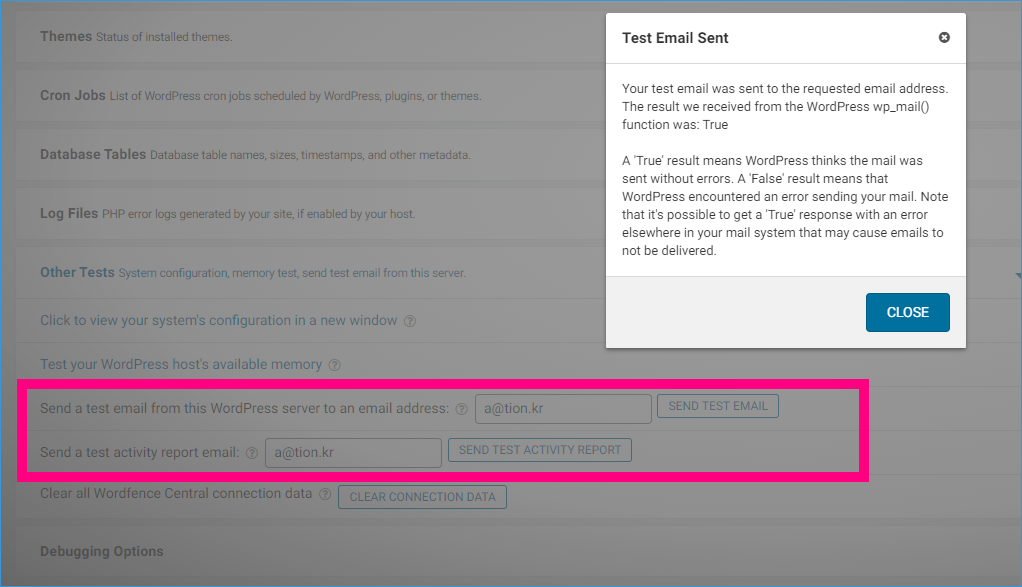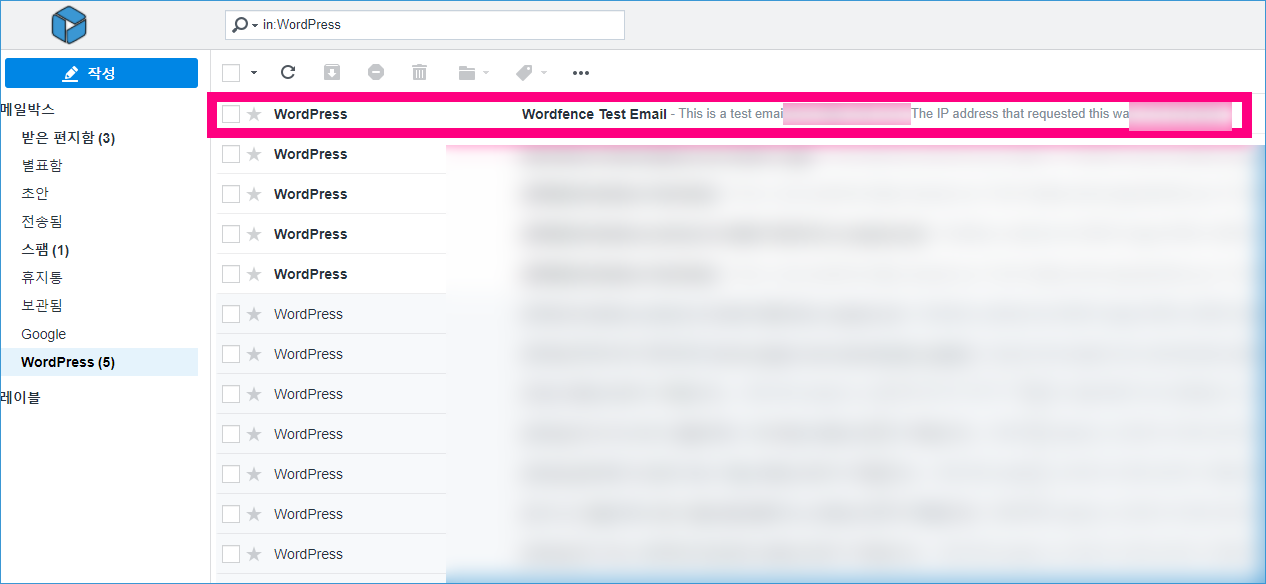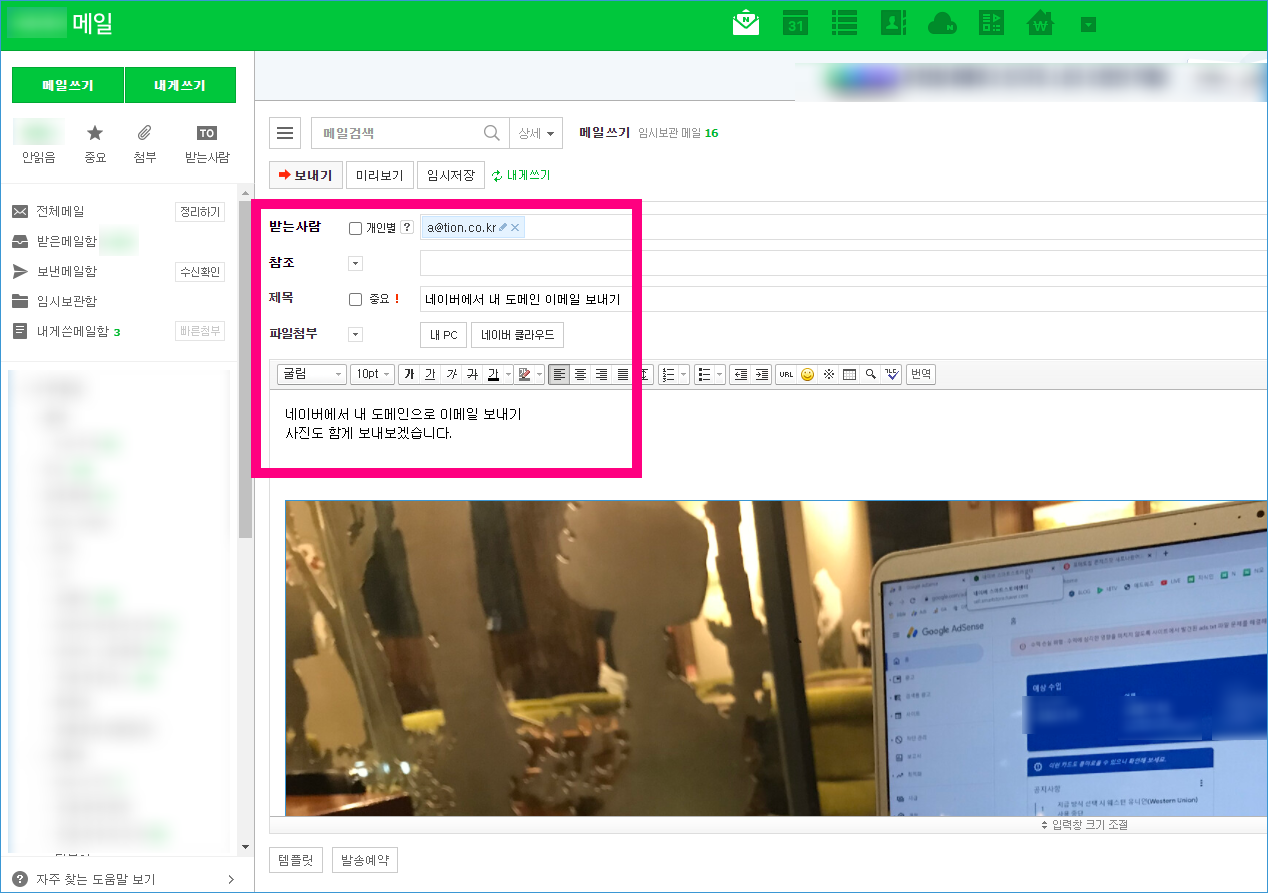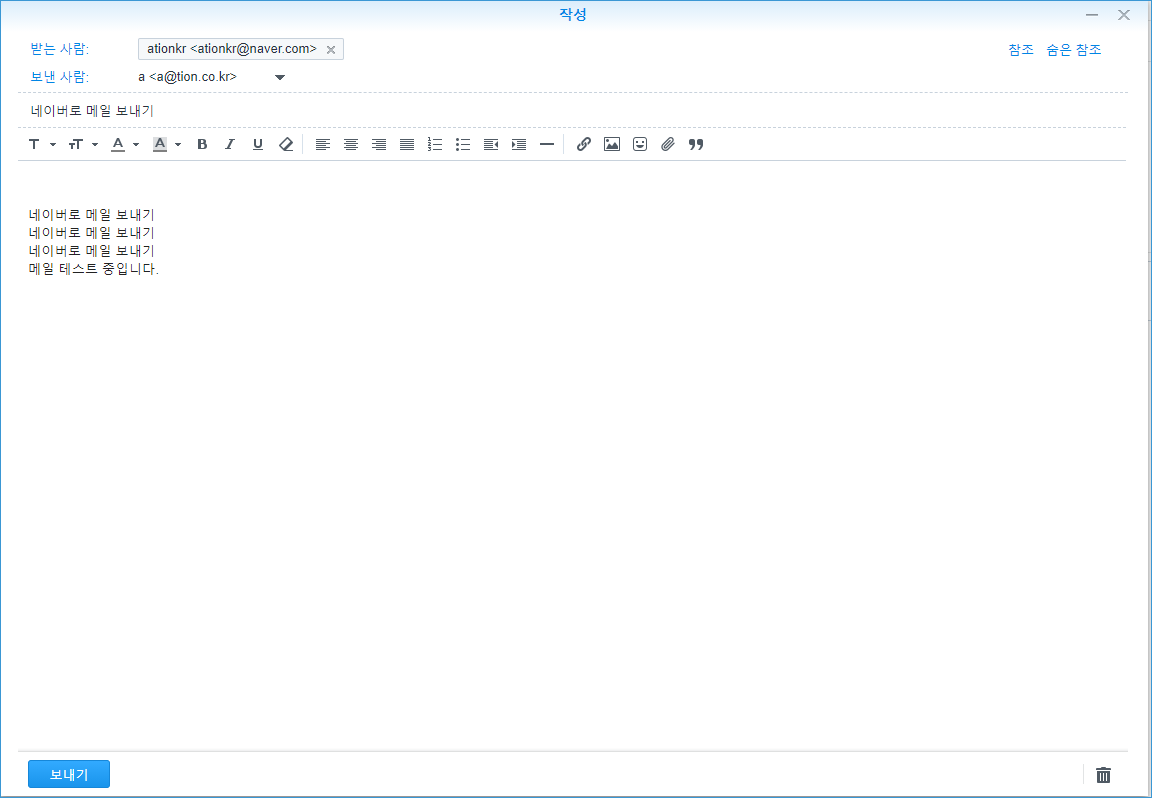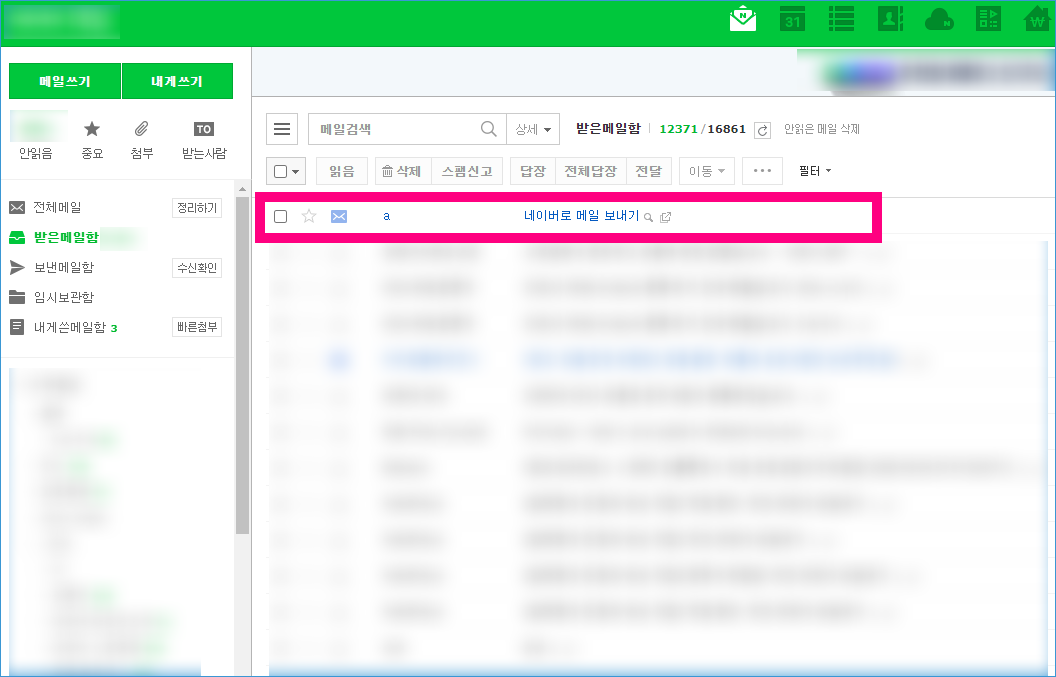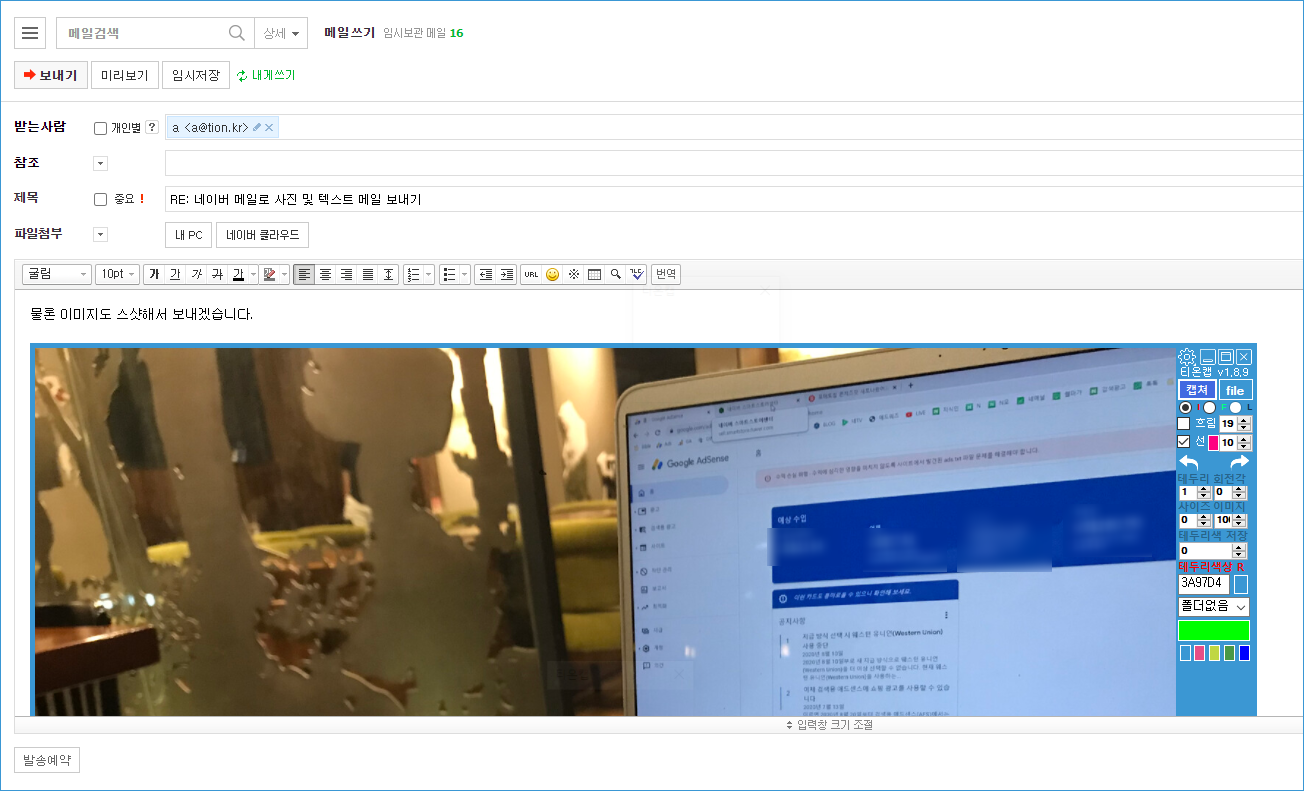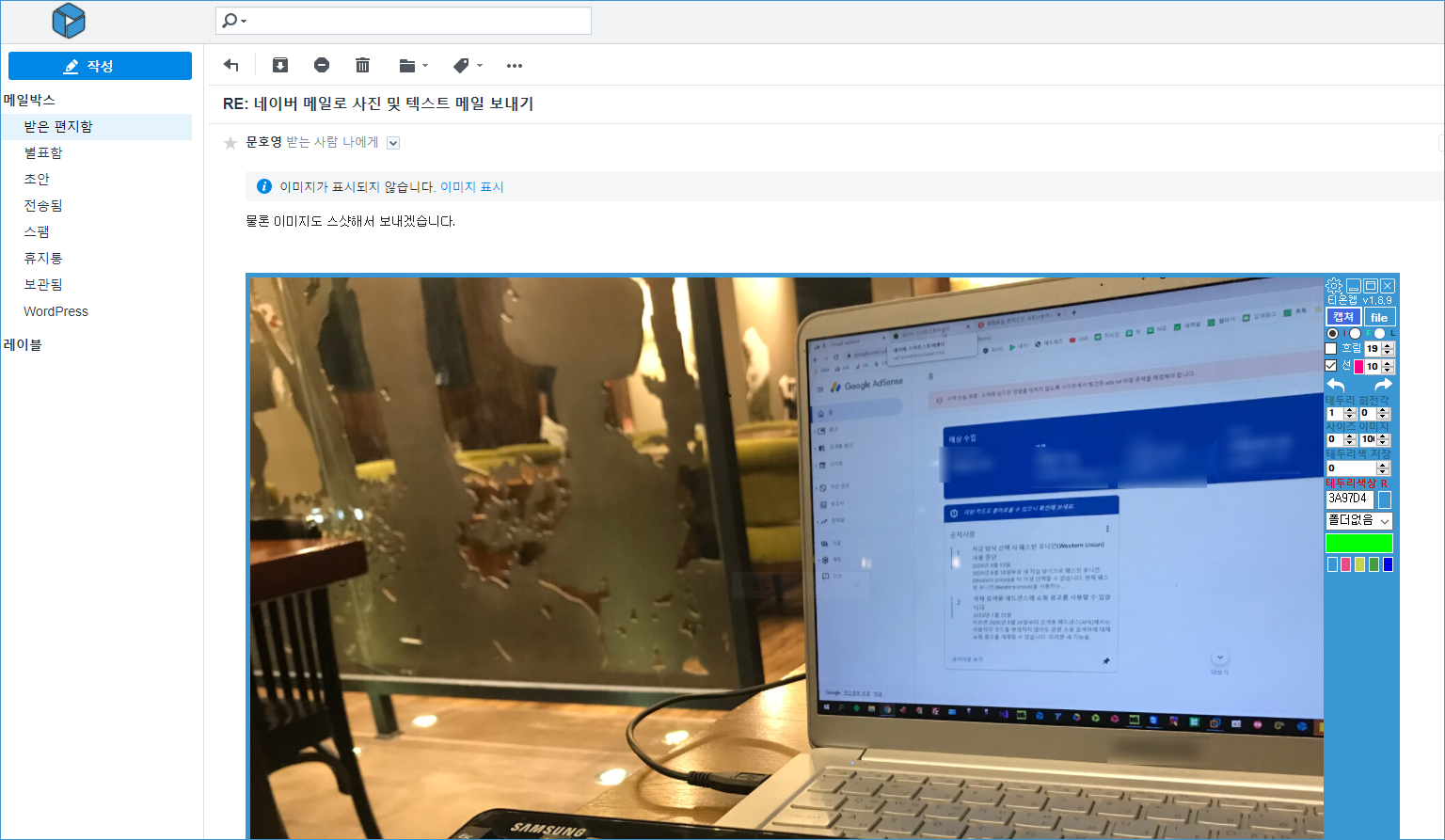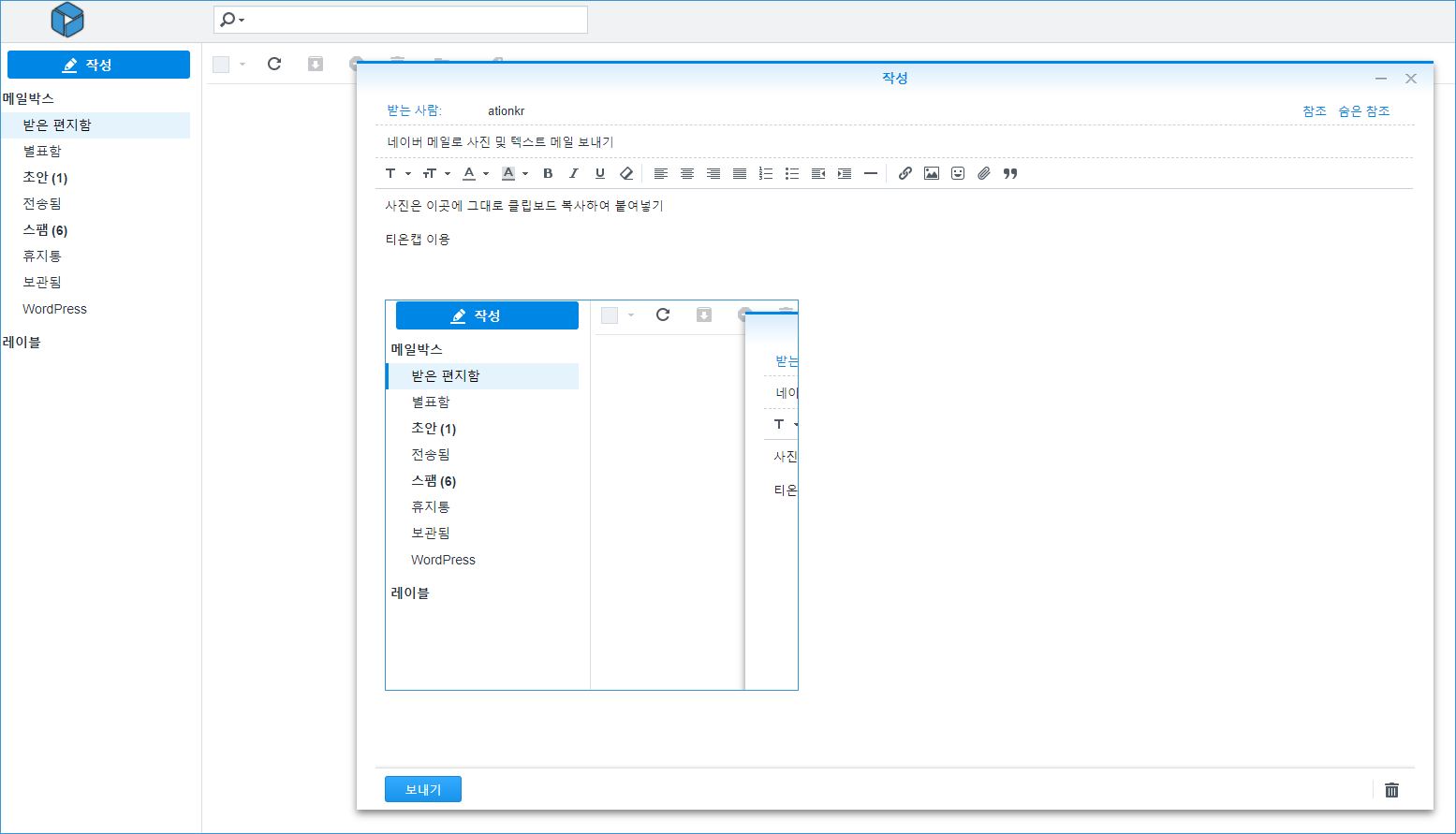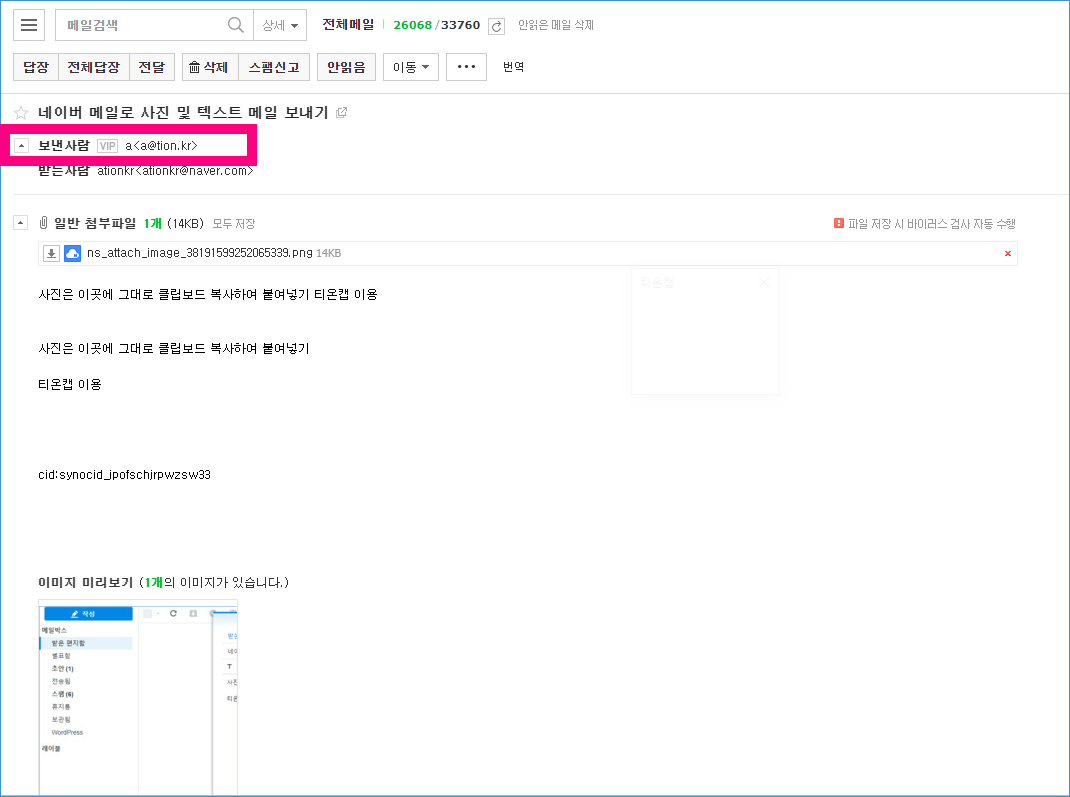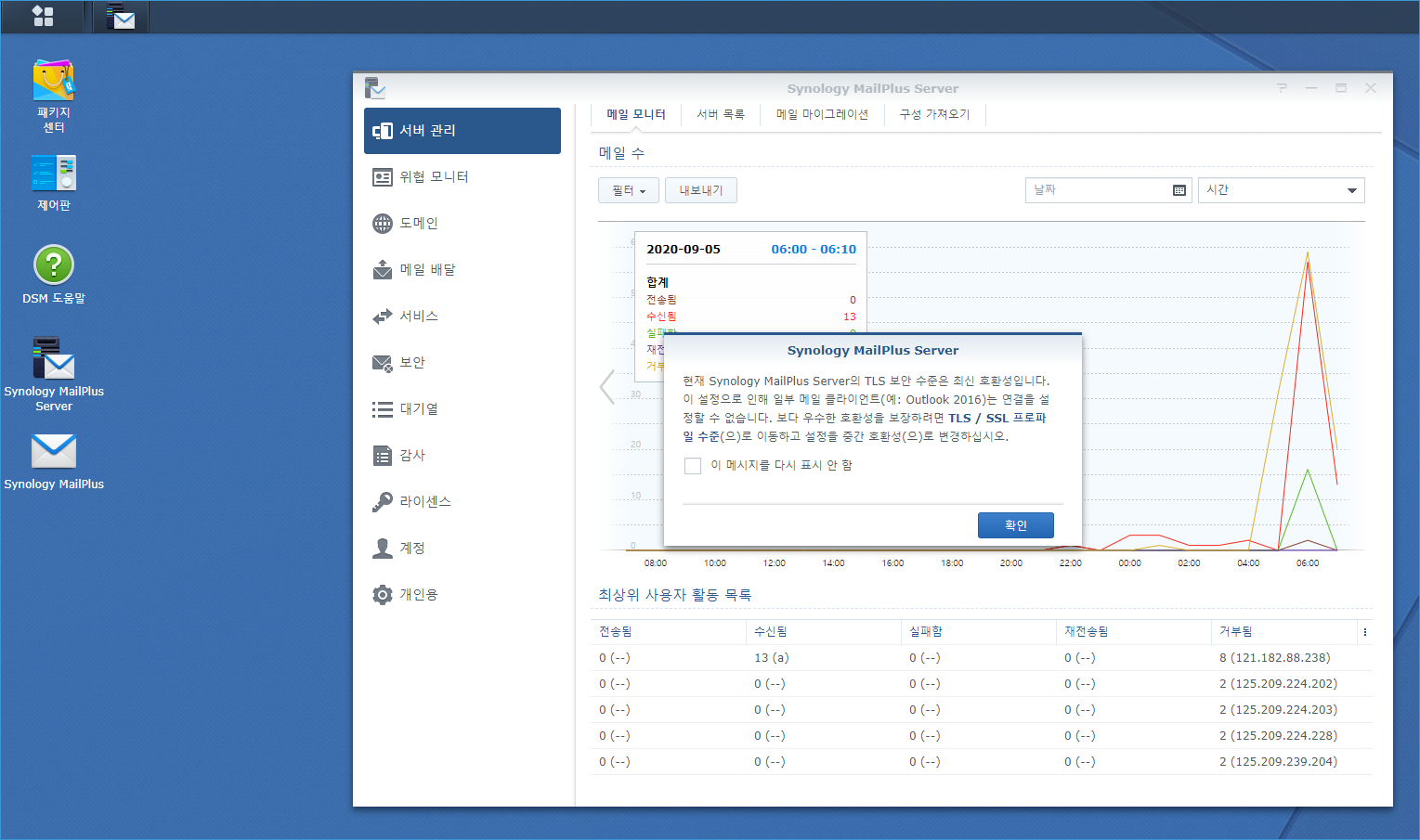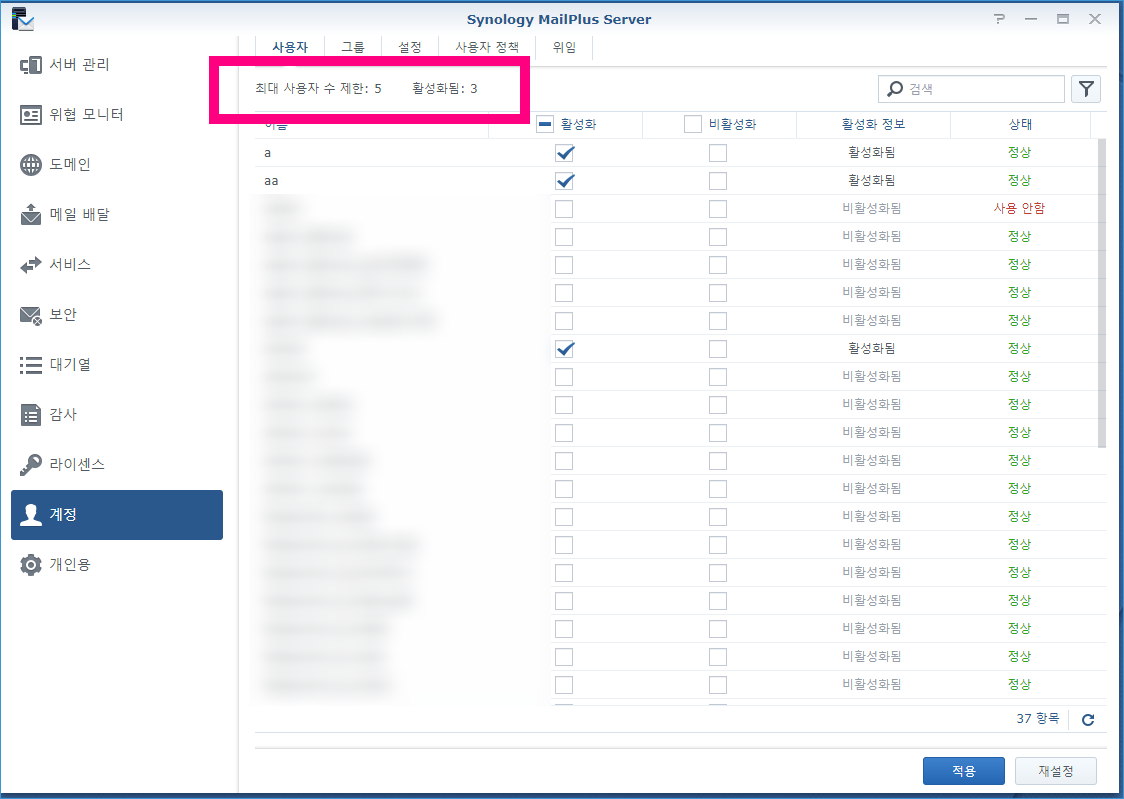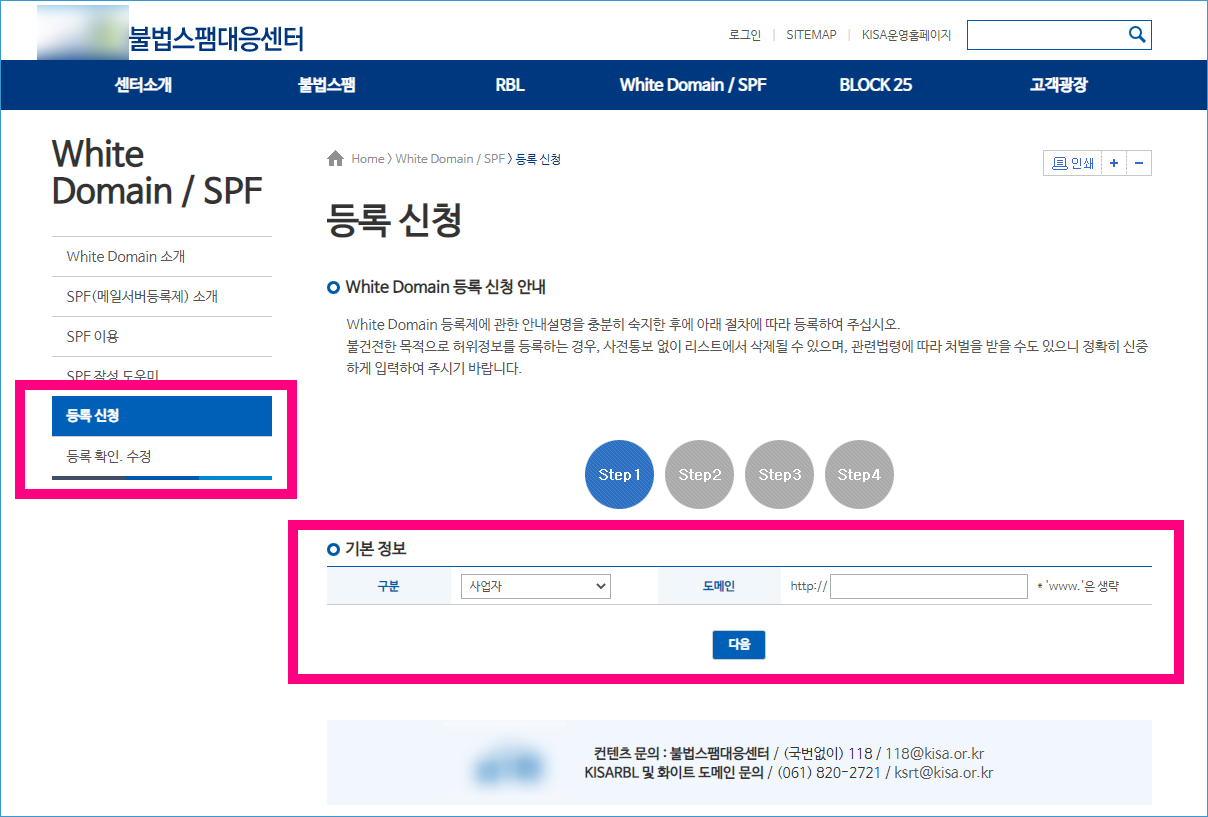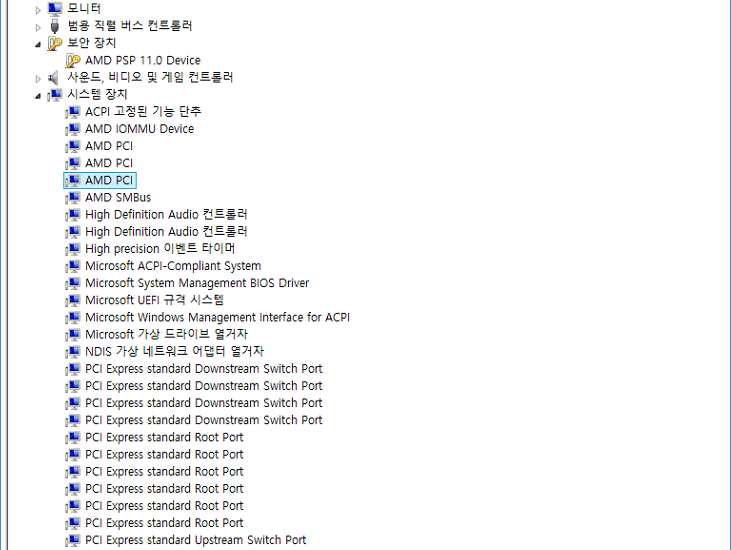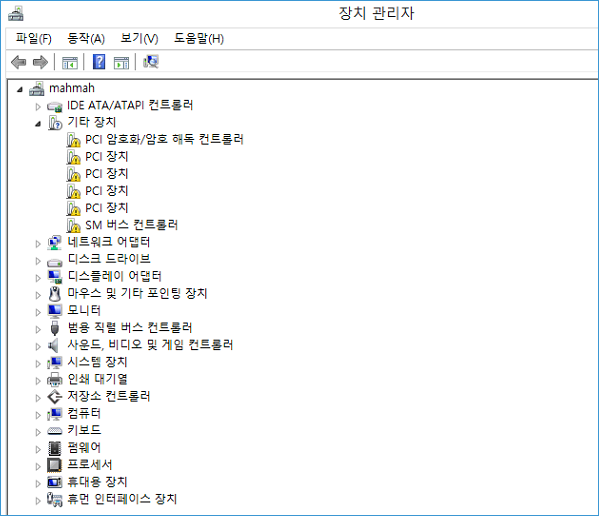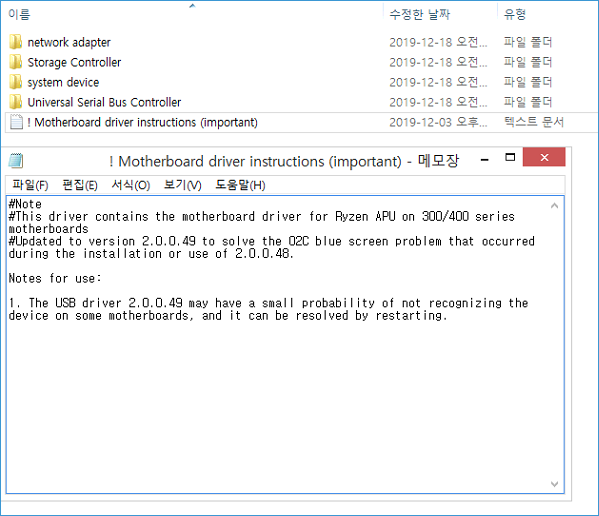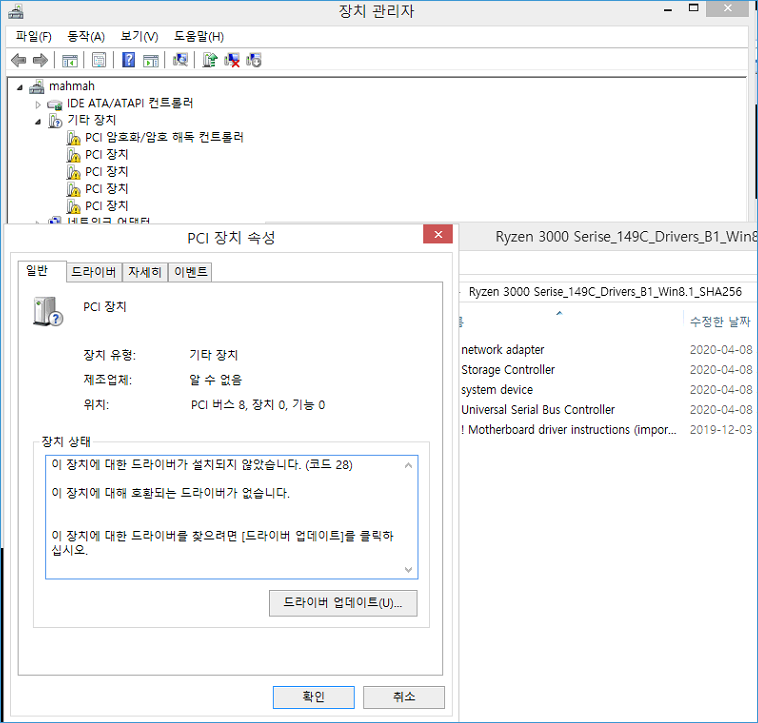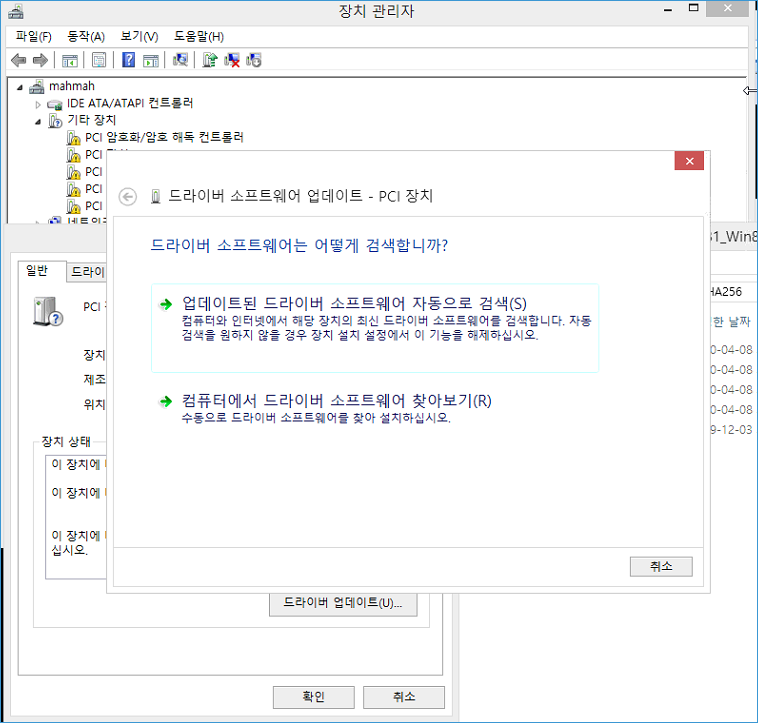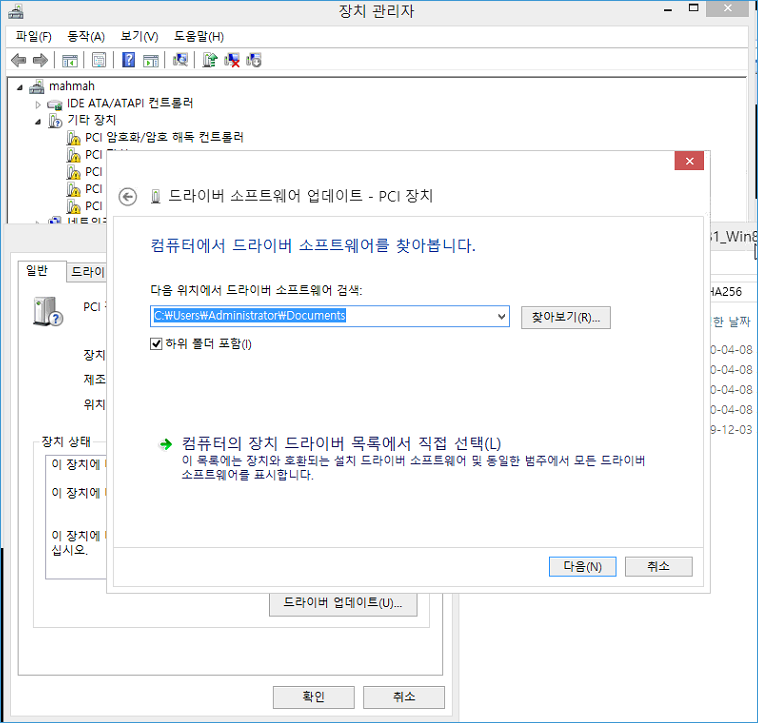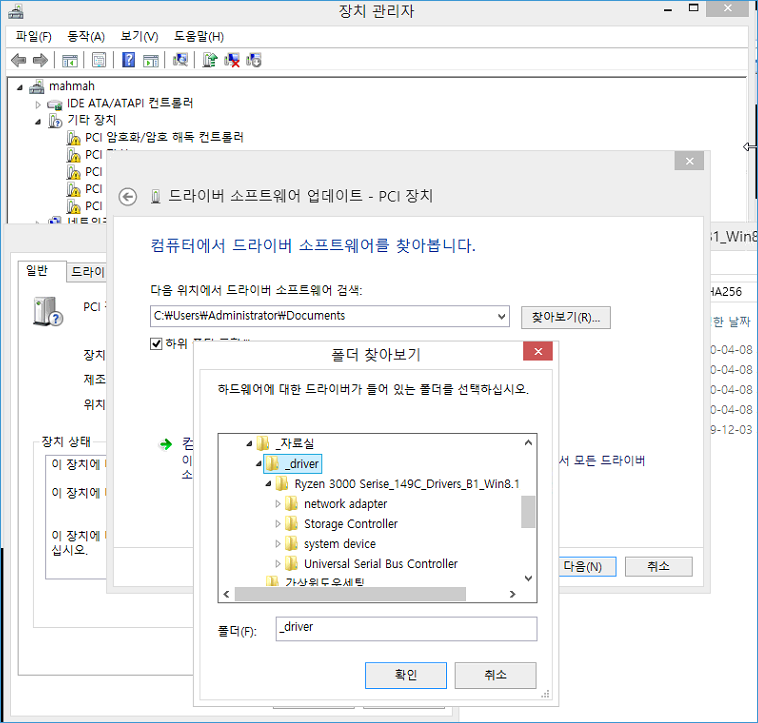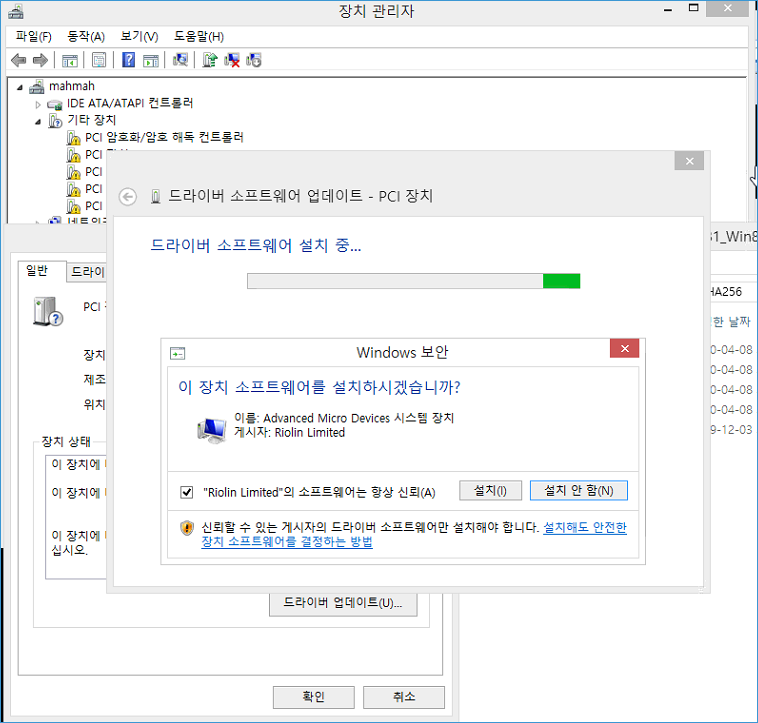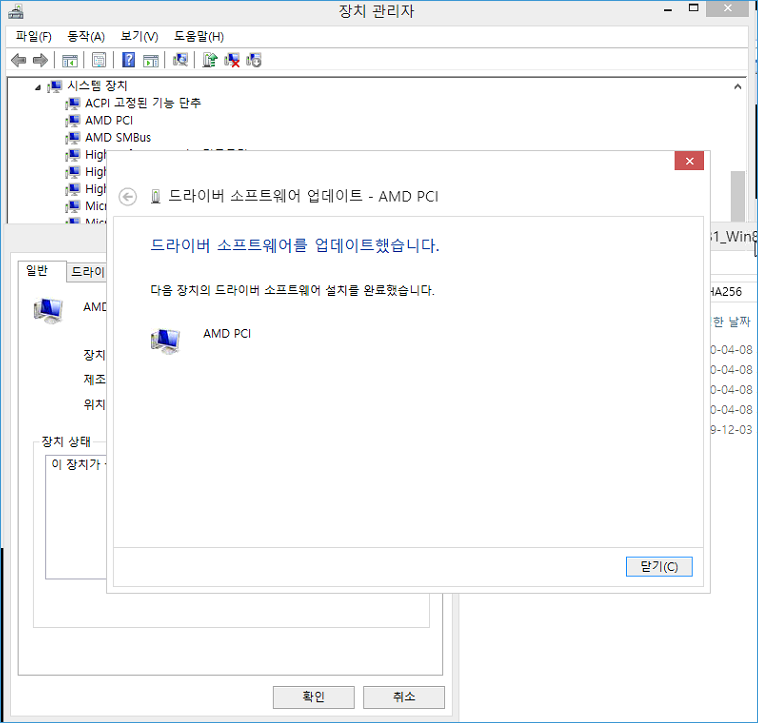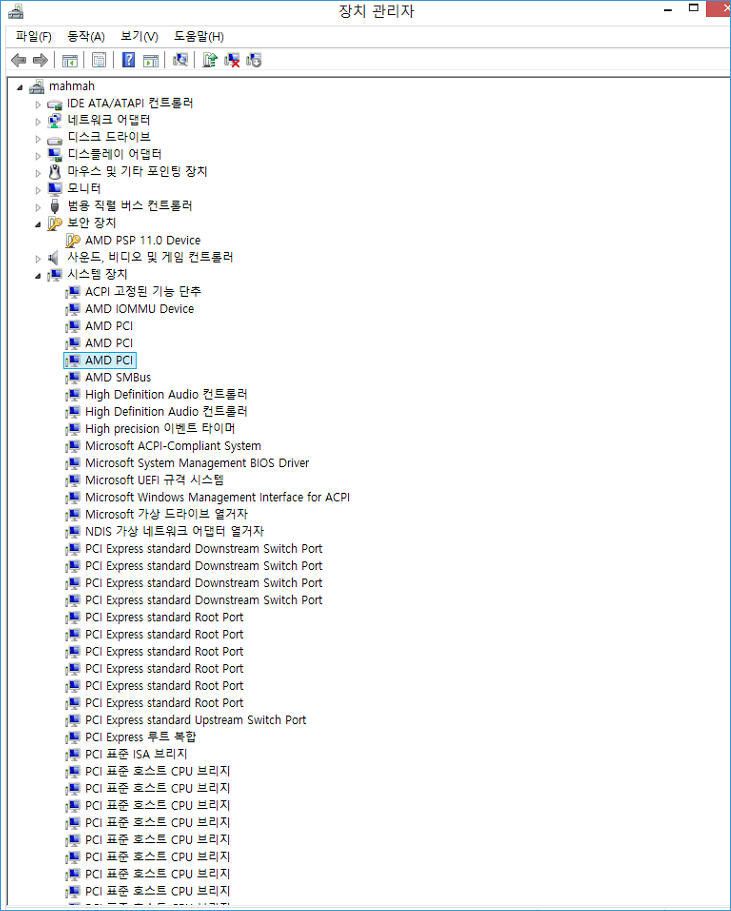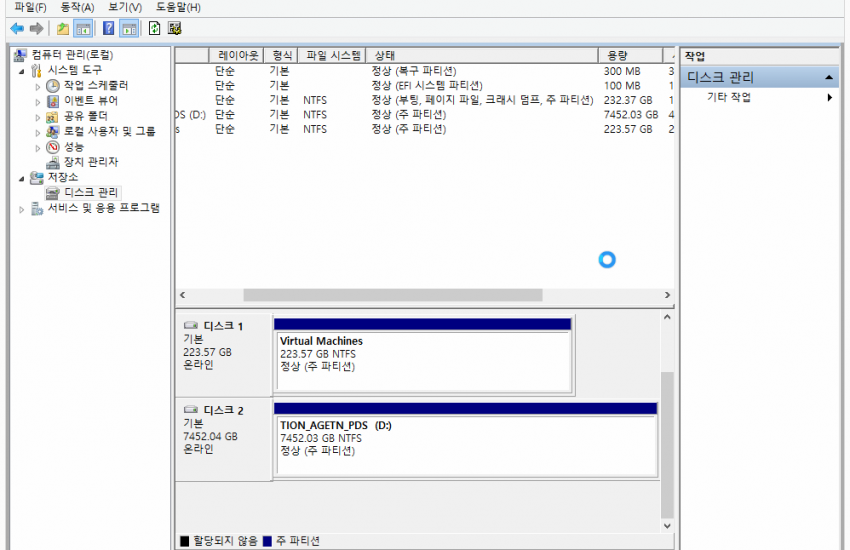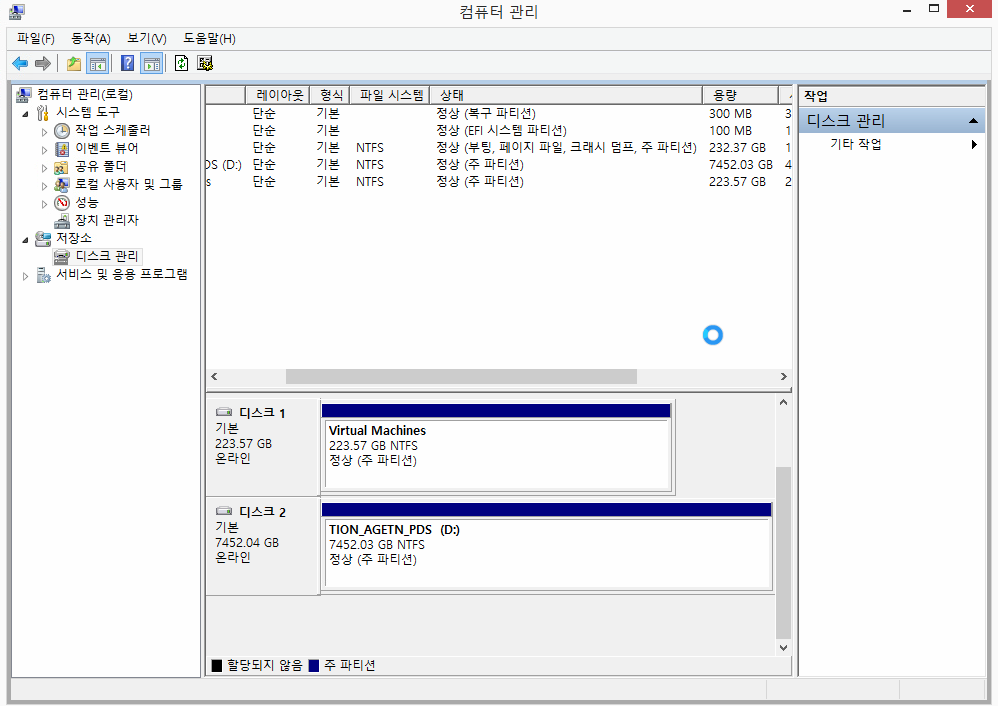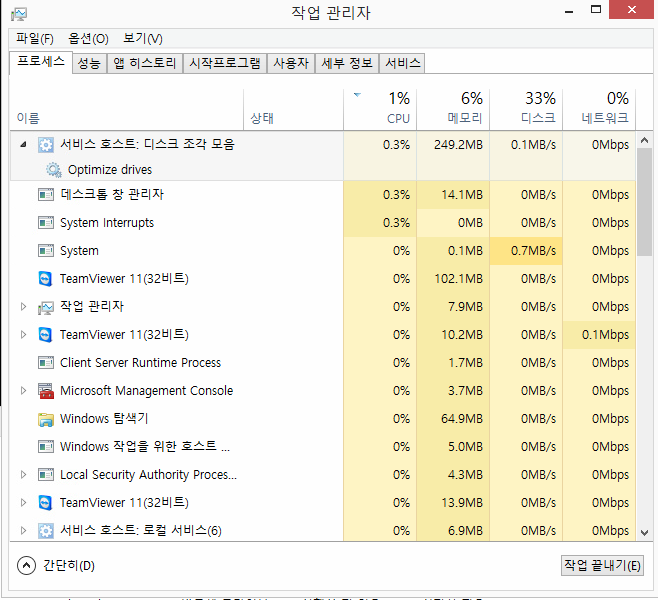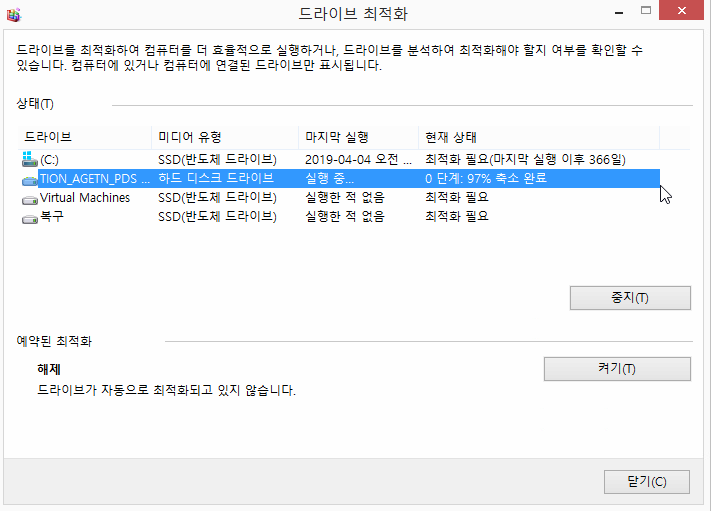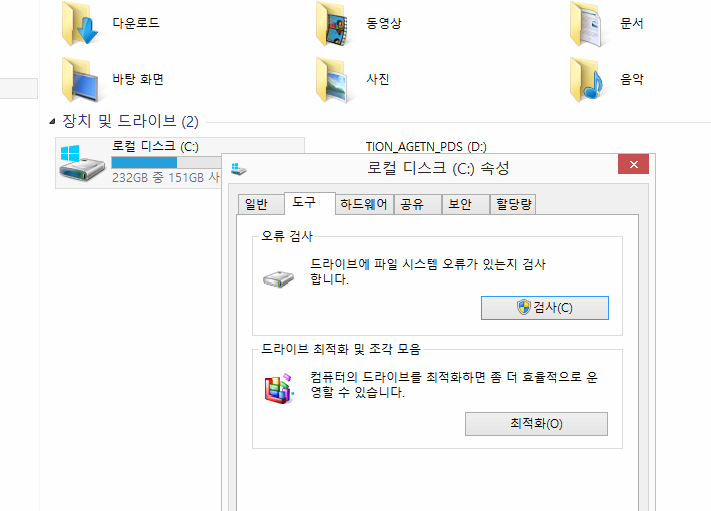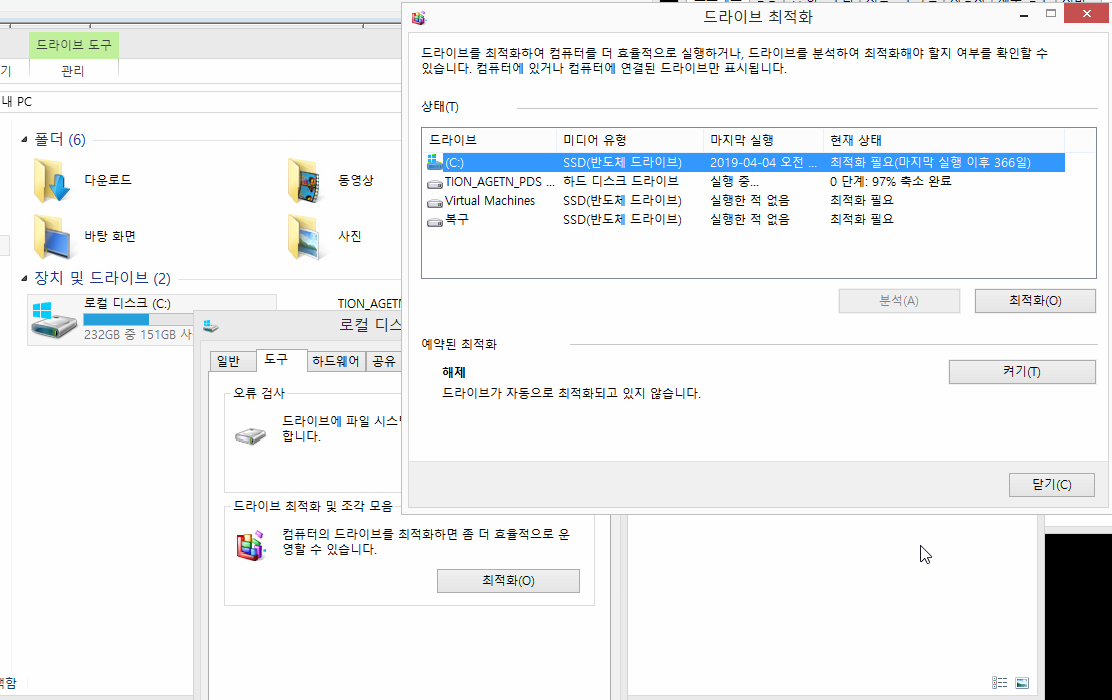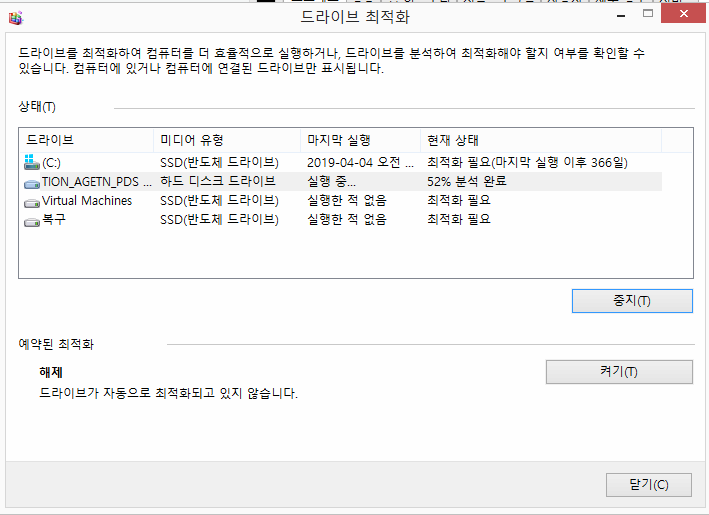WordPress recommended improvements
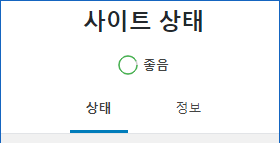
Not all recommended security headers are installed
HTTP Strict Transport Security
Content Security Policy: Upgrade Insecure Requests
X-XSS protection
X-Content Type Options
Referrer-Policy
Expect-CT
Solved
# START security headers https://vlog.tion.co.kr/?p=1703 Header always set Strict-Transport-Security: "max-age=31536000" env=HTTPS Header always set Content-Security-Policy "upgrade-insecure-requests" Header always set X-Content-Type-Options "nosniff" Header always set X-XSS-Protection "1; mode=block" Header always set Expect-CT "max-age=7776000, enforce" Header always set Referrer-Policy: "no-referrer-when-downgrade" # End security headers by TION
위의 전체 항목을 복사해서 복사하면됩니다.
Copy to your .haccess File.